Page 1
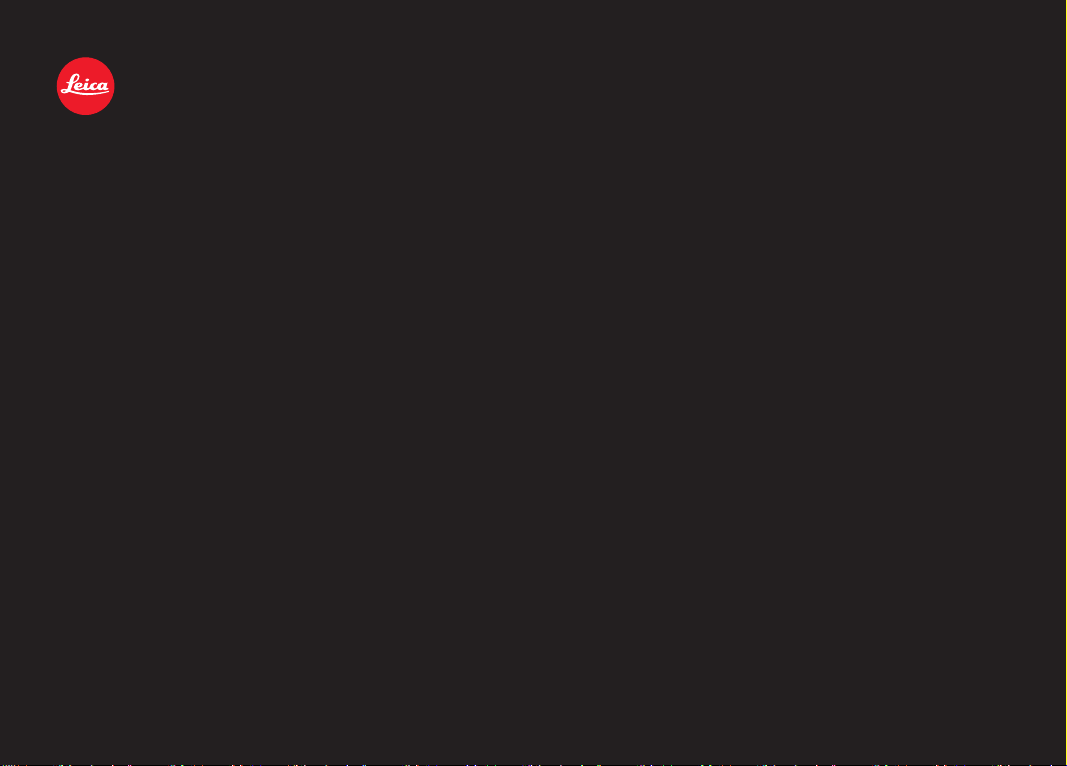
LEICA M Monochrom
使用說明書
Page 2

5
4
3
2
1
14
13
12
11a
11
10
7
6
2
8
9
15
15a
11c
11b
17
17a
18
16
19
20 39
Page 3
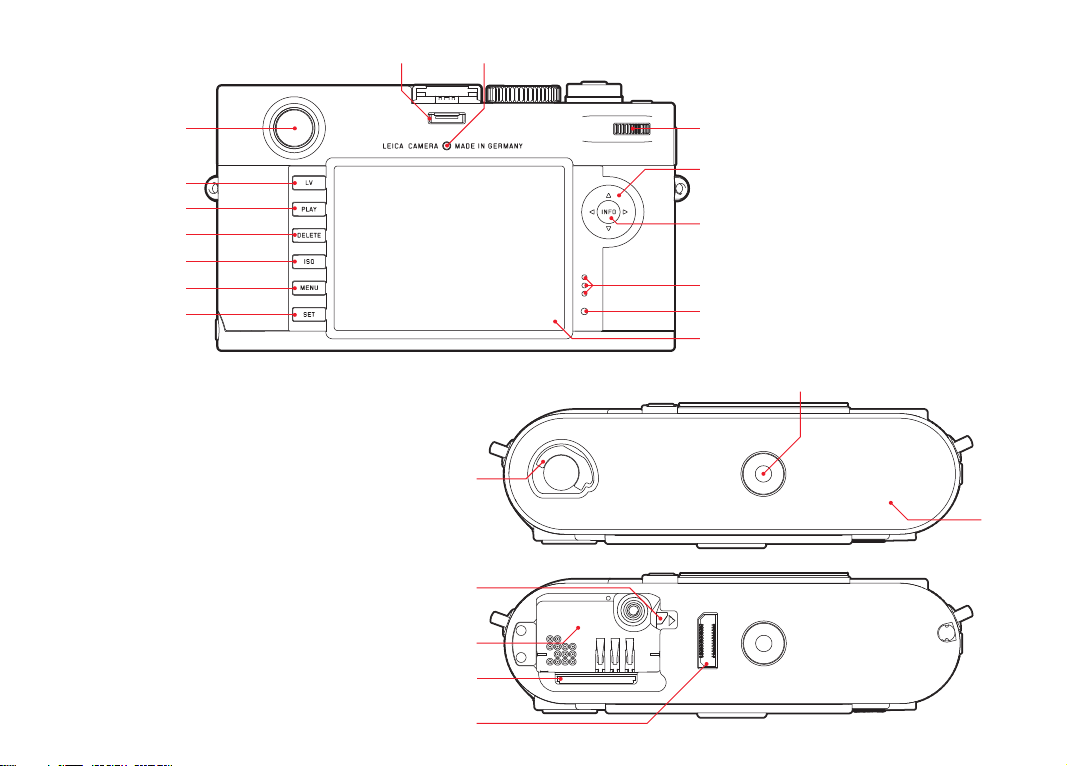
28 29
27
26
25
24
23
22
21
30
31
32
33
34
35
37
36
38
42
41
40
Page 4
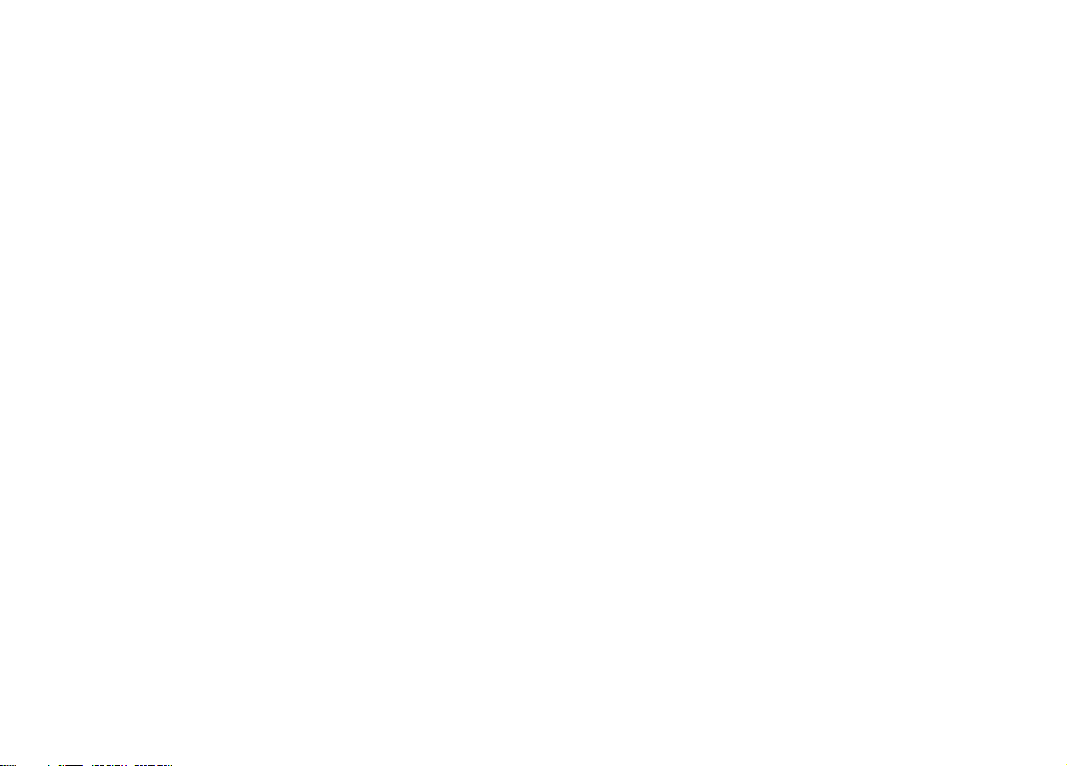
Page 5
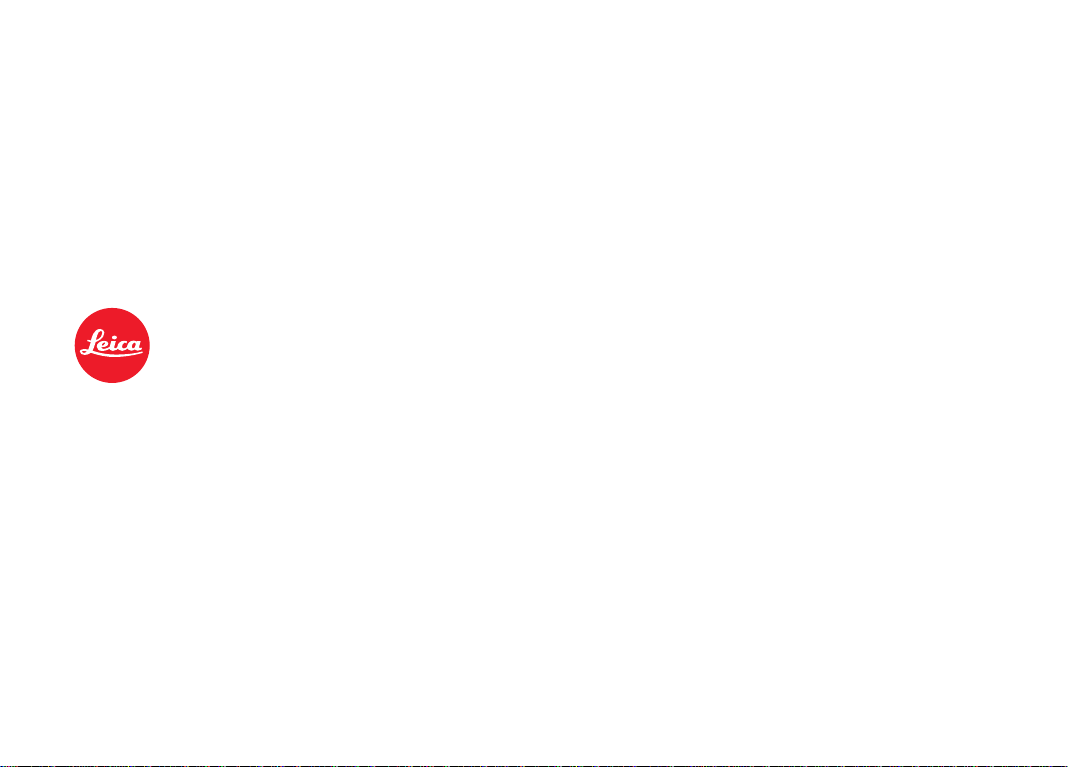
Leica M Monochrom
說明書
Page 6
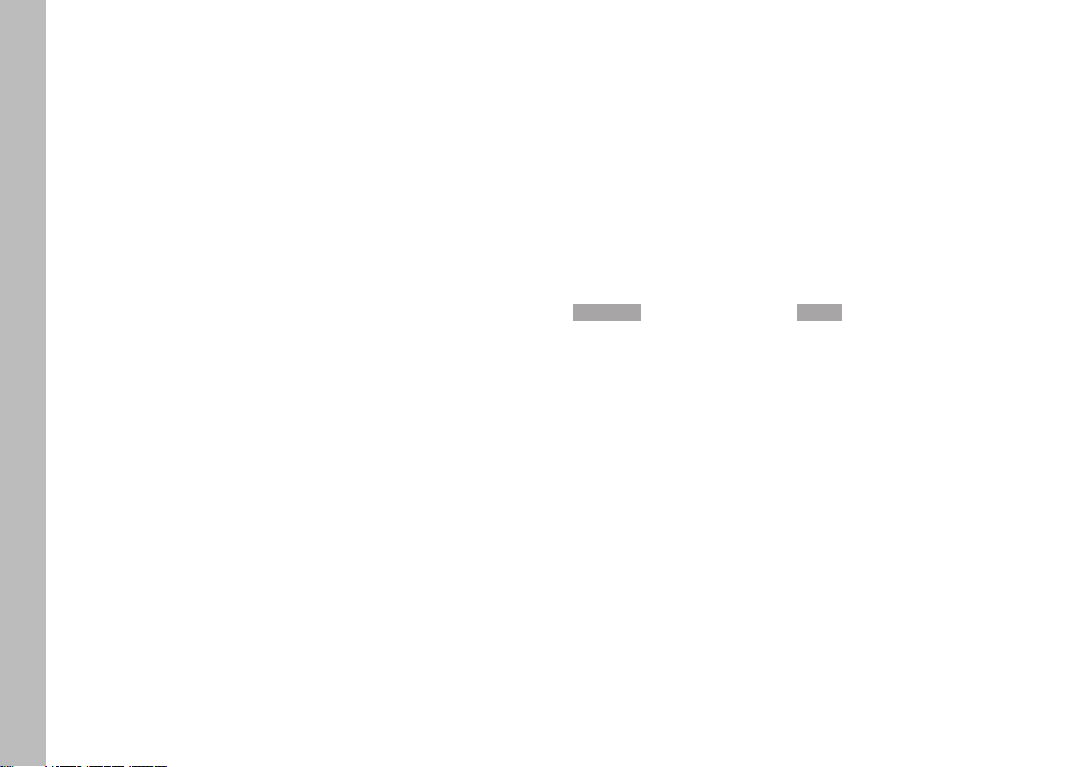
TW
前言
親愛的顧客:
感謝您購買徠卡 M Monochrom型相機,並恭喜您慧眼獨具選擇
前言
了這台獨一無二的數位旁軸相機。衷心期望這台嶄新的徠卡相
機,
能帶給您許多樂趣和成果。
我們建議您先閱讀本說明書,以便您能駕輕就熟地使用這台相機
的所有功能。
提示:
• 徠卡持續對徠卡徠卡 M Monochrom進行改良與最佳化,由於
數位相機系統中有許多功能完全以軟體控制,因此某些改良與
功能上的擴充,可於出廠後安裝於相機之中。因此,徠卡會不
定期提供韌體更新。基本上,我們的相機於出廠時,均已安裝
最新的韌體。如果您的相機韌體版本並不是最新,可自行至本
公司網站的首頁輕鬆下載最新版本到您的相機上。 若在徠卡相
機網站上為您所購買的產品進行註冊,您可選擇訂閱新聞通
訊,以便取得韌體更新的消息。有關相機的註冊和韌體更新資
訊,以及可能的說明書規格變更與補充資訊,開啟以下網頁上
的「顧客服務區」:
https://owners.leica-camera.com
若要得知您的相機是否已安裝了最新的韌體,請查閱手冊
Firmware (韌體)一節的說明(SETUP 區域,請看第 26,
116頁)。
• 開始操作相機之前,請先檢查附贈的配件是否齊全。
2
Page 7

TW
3
Page 8
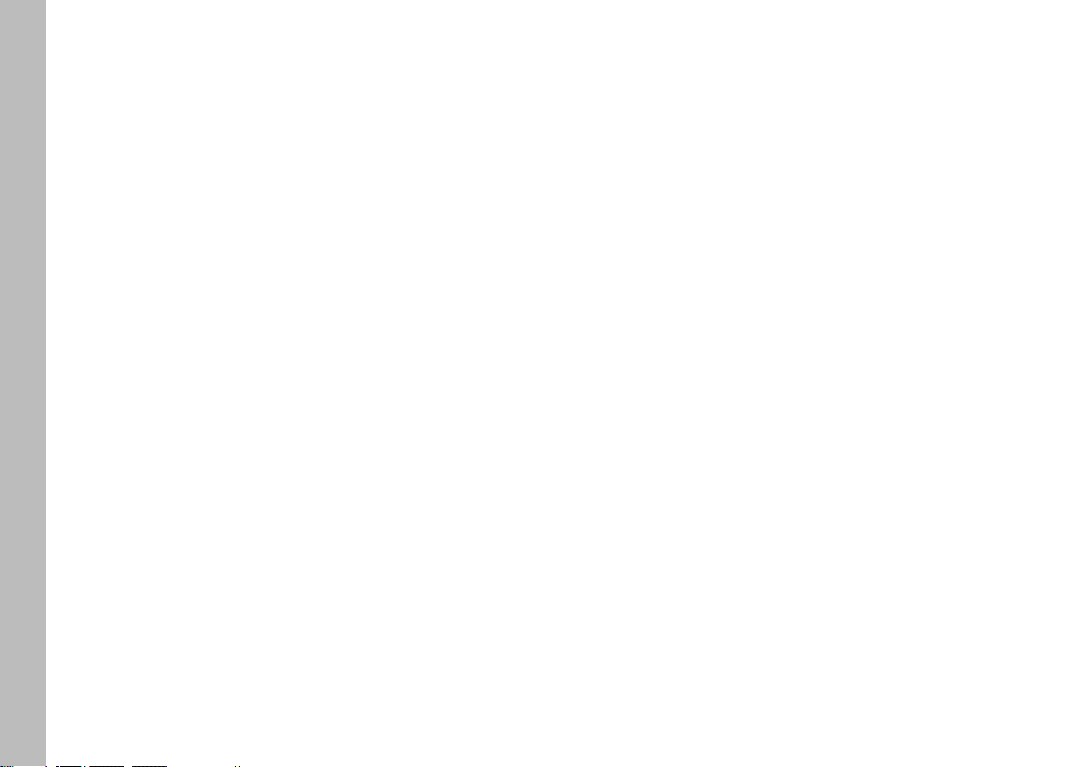
TW
目錄
警告提示 ..................................................................................................................6
法律提示 ..................................................................................................................6
目錄
電機與電子裝置的廢棄處置 ..........................................................................7
各部件名稱 .............................................................................................................8
簡易說明 ................................................................................................................10
詳細說明
準備工作
裝上揹帶 .........................................................................................................12
電池充電 .........................................................................................................13
更換電池與記憶卡 .....................................................................................16
徠卡M型鏡頭 ................................................................................................19
安裝鏡頭 ..................................................................................................... 21
取下鏡頭 ..................................................................................................... 21
最重要的設定/操控元件
相機的開機與關機 .................................................................................... 22
快門按鈕 .....................................................................................................23
連續拍攝 .................................................................................................. 24
快門時間設定轉盤 ..................................................................................25
選單操控功能 ............................................................................................ 26
預設功能
相機基本設定
選單語言 .....................................................................................................30
時間和日期 .................................................................................................30
自動關機 .....................................................................................................32
訊號聲 ............................................................................................................. 33
攝影基本設定
鏡頭偵測 ........................................................................................................ 34
漸暈修正 ........................................................................................................ 35
檔案格式 ........................................................................................................ 35
解析度 ............................................................................................................. 36
ISO感光度 ..................................................................................................... 37
影像特性/對比、銳利度 ..................................................................... 39
色調 .................................................................................................................. 39
取景框線-測距觀景窗 .......................................................................... 40
視野撥桿 .................................................................................................... 42
顯示螢幕 ........................................................................................................ 44
實時取景模式 ..............................................................................................44
水平儀 ......................................................................................................... 45
4
Page 9
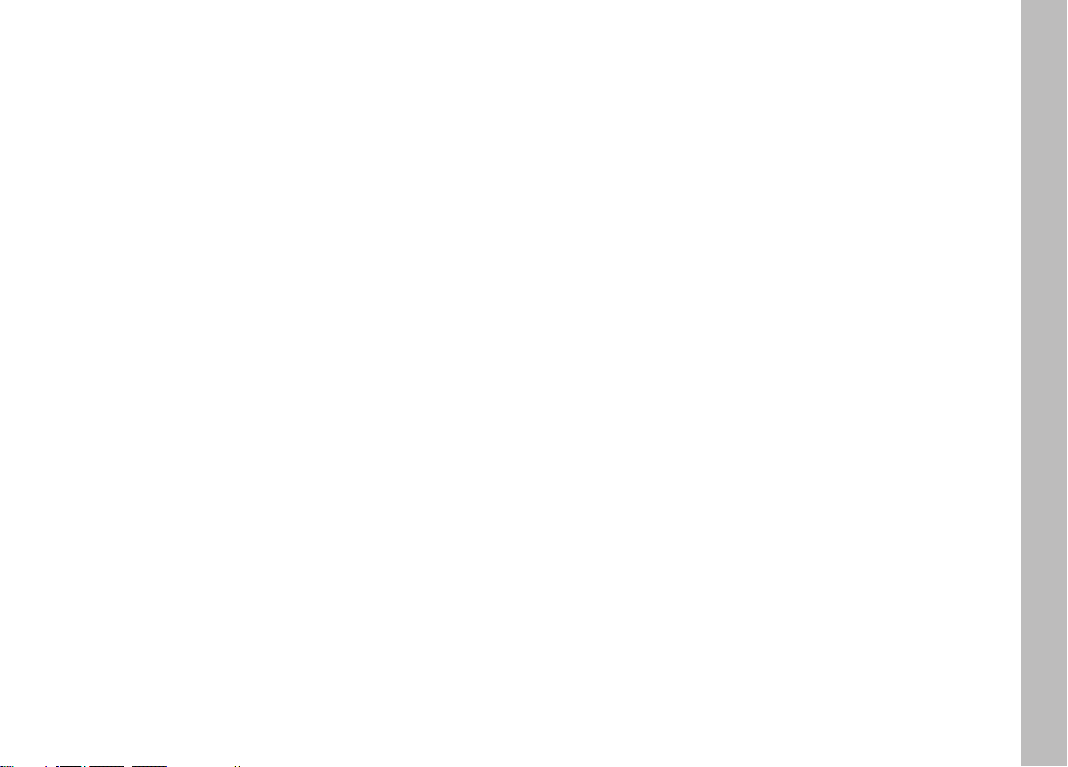
測距 .................................................................................................................. 46
使用光學測距儀 ...................................................................................... 46
在實時取景模式下使用顯示幕 ........................................................48
畫面上攝影主題 清晰度標示 .....................................................49
開啟/關閉測光表 ....................................................................................... 50
測光方法 ........................................................................................................ 50
曝光模式 ........................................................................................................ 52
光圈先決 .................................................................................................... 52
測光值儲存 ............................................................................................53
曝光修正 ................................................................................................. 54
自動包圍曝光........................................................................................... 56
手動設定曝光...........................................................................................58
B設定/ T功能 .......................................................................................... 58
超出或低於測量範圍 ............................................................................... 59
閃光燈模式 ...................................................................................................60
其他功能
拍攝影片 ........................................................................................................ 66
錄音 ............................................................................................................... 67
以自拍器攝影 ..............................................................................................68
標示影像檔案與著作權保護.................................................................68
用GPS功能記錄攝影地點 ...................................................................... 69
使用者/使用者特定風格 .........................................................................71
回復所有個別設定 .................................................................................... 73
播放模式 ........................................................................................................... 74
其他功能
資料夾管理 ...................................................................................................86
將記憶卡格式化 .........................................................................................88
將資料傳送到電腦 ....................................................................................89
Leica Image Shuttle
®
............................................................................ 92
使用DNG原始資料 .................................................................................... 92
安裝韌體更新 ..............................................................................................93
其他
系統配件 ........................................................................................................... 94
備用件 ................................................................................................................ 97
安全及保養須知
一般注意措施..................................................................................................98
保養指示 ......................................................................................................... 100
清潔感測器/灰塵辨識 ..............................................................................104
存放 ...................................................................................................................106
故障及其排除方式 .........................................................................................106
附件
顯示訊息 .........................................................................................................108
選單項目 ..........................................................................................................116
關鍵字索引目錄 .............................................................................................. 118
技術資料 ..............................................................................................................119
TW
目錄
徠卡M型鏡頭 .................................................................................................... 124
5
Page 10
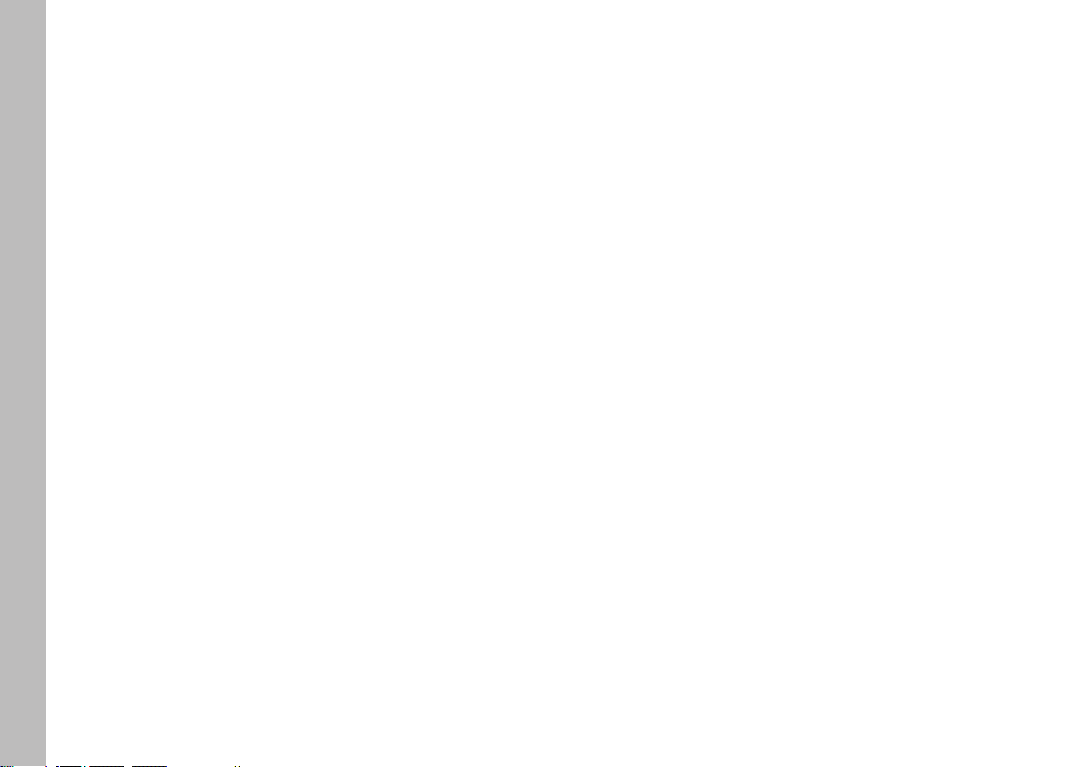
TW
本產品之CE標誌代表本產品遵守適用之歐盟規章的基本要求。
警告提示
• 現代電子元件對於靜電放電的反應很敏感。例如在合成地毯上
走動就有可能產生好幾萬伏特的靜電,若在這時候碰觸您的相
機,而它又剛好坐落在導電的地面上,就可能引發放電現象。
只發生在相機機身表面的放電現象不會對相機內部的電子零件
造成損害。通到外部的接腳,例如電池或背板上的接點,雖有
內建的保護電路,為了安全起見仍應盡量避免碰觸。
• 請您在偶爾清潔接點時不要使用光學用微纖布(合成布),而
警告提示/法律提示
應使用棉布或亞麻布!如果您刻意抓住暖氣管或水管(可導電
的「接地」材料),則可確保釋放您身上可能帶著的靜電電
荷。儲藏相機時,請勿拔下鏡頭或鏡頭接座蓋,且應將其放在
乾燥的地方,以避免這些接點沾染汙垢或氧化。
• 僅能使用本廠推薦的配件,以避免產生干擾、短路或觸電等問
題。
• 請勿嘗試拆除機身零件(外蓋);專業修理工作僅能由經授權
的維修單位執行。
法律提示
• 請遵守著作權法。未經授權自行轉載或公開播放轉錄媒體,例
如經由錄影帶、CD、他人發行或寄送的內容,皆有可能違反著
作權法。
• 此點亦適用於所有附贈的軟體。
• SD、HDMI、CF及USB標誌都是註冊商標
• 其他在本說明書提到的商標、公司及產品名稱皆為相關公司的
商標或註冊商標。
6
Page 11
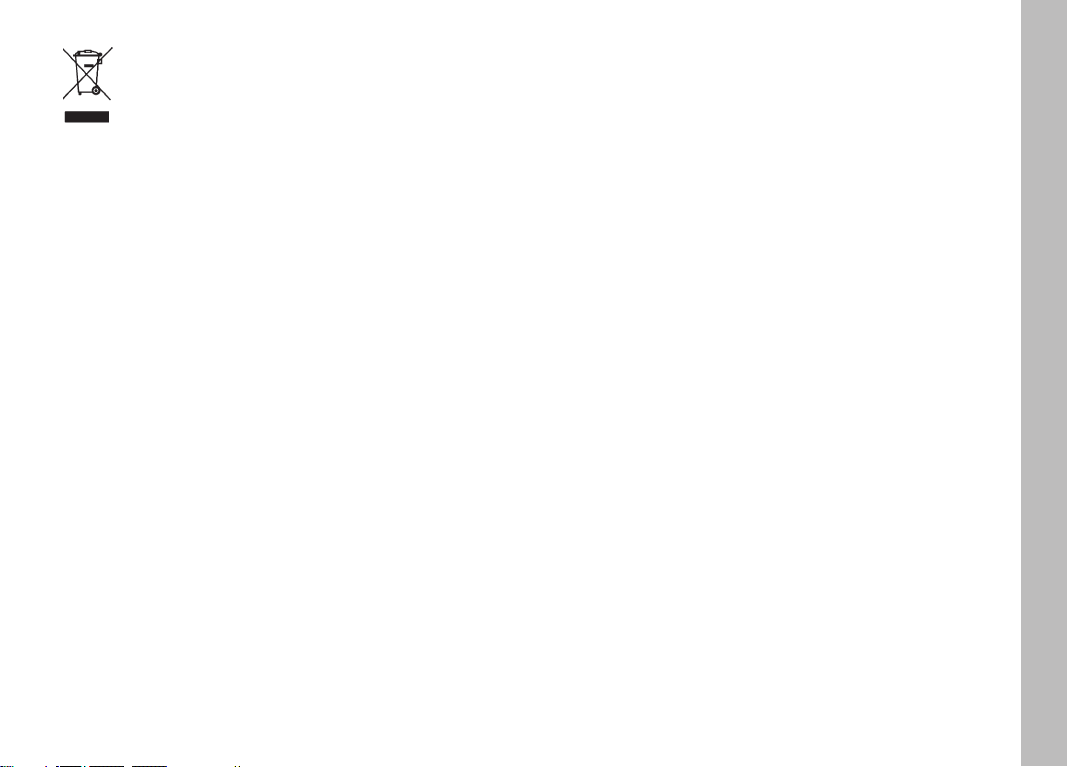
電機與電子裝置的廢棄處置
(適用於歐盟以及其他有分別回收系統的歐洲國家)
本裝置包含電機及/或電子組件,不得棄置於一般家庭垃圾內!
請務必將本裝置送至地方政府設置的資源回收點。您不須為此付
費。此裝置若含有可更換式電池或充電電池,請務必先將這些電
池取出,並按當地規定進行廢棄物處理。
其他和本主題相關的資訊,可從當地政府、廢棄物處理公司或在
購買產品的商店處得知。
相機的製造日期
您可在保固卡中的貼紙或在包裝上找到相機的製造日期資料。
日期格式:年/月/日
TW
電機與電子裝置的廢棄處置
7
Page 12
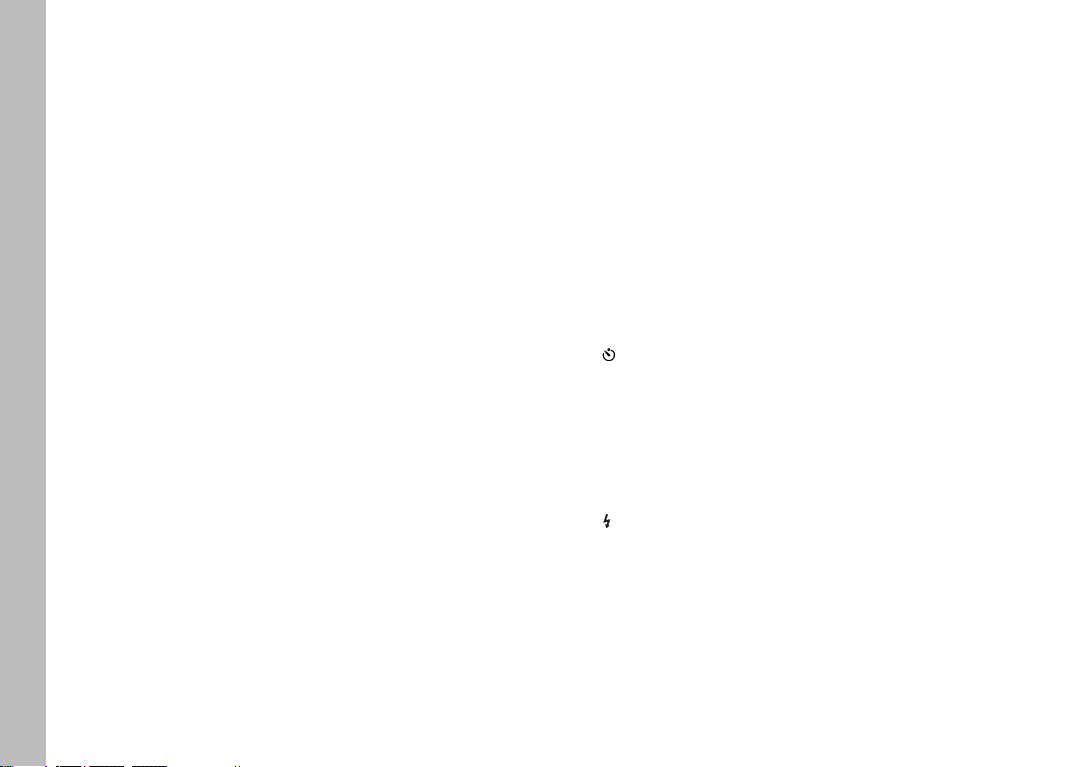
TW
各部件名稱
封面和封底上的圖片
前視圖
1. 鏡頭解鎖鈕
2. 揹帶吊耳
各部件名稱
3. 對焦按鈕
4. 測距儀視窗
5. 亮度感測器
6. 觀景窗接物鏡
7. 自拍器發光二極體
8. 視野撥桿
9. 底板上的停止點
俯視圖
10. 麥克風
11. 固定環,隨附
a. 對焦指標
b. 景深刻度
c. 用於更換鏡頭的紅色指示鈕
12. 光圈設定環
13. 用於光圈設定的指示點
1
14. 遮光罩
15. 焦距設定環,含
a. 握把
16. 含如下停格位置的主開關
–
OFF (相機關機)
–
S(單張攝影)
– C(連續拍攝)
–
(自拍功能)
17. 快門按鈕,包含
a. 快門線用螺紋
18. 影片快門按鈕
19. 含如下停格位置的快門時間設定轉盤
–
A快門時間自動控制
– 快門時間
1
/
- 8秒 (包括中間值)
4000
– B(長時間曝光)
–
閃燈同步時間(1/
秒)
180
20. 閃光燈靴座
1
有觀景窗座的徠卡M型鏡頭會遮住亮度感測器。關於這類鏡頭以及其它
鏡頭的運作方式,請參閱第 108頁「顯示訊息/觀景窗內」以及第
19頁「徠卡M型鏡頭」兩節的說明。
8
Page 13
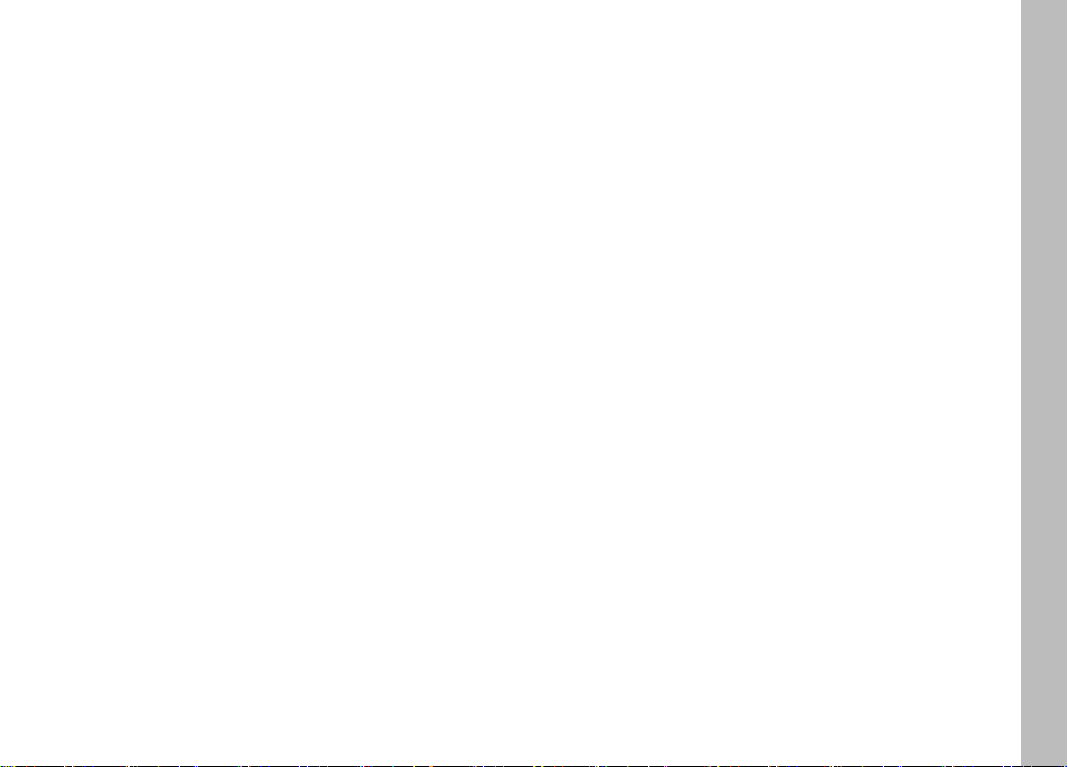
後視圖
21.
SET按鈕
– 開啟攝影參數選單
– 開啟選單內的子選單
– 套用子選單內選取的設定或功能
22.
MENU按鈕,用於開啟或關閉主選單及子選單
23.
ISO按鈕,用於開啟感光度設定
24.
DELETE按鈕,用於選擇刪除功能
25.
PL AY按鈕
– 啟動(連續)播放作業
– 返回全畫面顯示模式
26.
LV按鈕,用於開啟及關閉實時取景
27. 觀景窗目鏡
28. 外接式電子觀景窗接頭/麥克風轉接頭
29. 螢幕亮度感測器
30. 設定轉盤
– 操控選單
– 設定所選擇的選單項目或功能
– 設定曝光修正值
– 放大或縮小觀賞中的相片
– 翻閱記憶體中的相片
31. 十字鍵
– 操控選單
– 設定所選擇的選單項目或功能
– 翻閱記憶體中的相片
1
(取下護蓋)
32.
INFO按鈕
– 在拍攝時顯示設定值或資料
– 在播放模式下顯示拍攝資料
– 套用設定值
33. 喇叭
34. 發光二極體,可用於顯示相機正在攝影/記憶卡正在儲存資料
35. 顯示幕
仰視圖
(裝上底蓋)
36. 底蓋的閂柄
37. 三腳架螺孔A 1/4, DIN 4503(1/4“)
38. 底蓋
(取下底蓋時)
39. 多功能M型手把的接頭
1
40. 記憶卡插槽
41. 電池插槽
42. 電池閂鎖推桿
TW
各部件名稱
1
隨產品提供的配件,請看第96頁
9
Page 14

TW
簡易說明
簡易說明
請備妥下列物品:
– 相機
– 電池
– 記憶卡(請自行購買)
– 充電器與電源線
10
Page 15
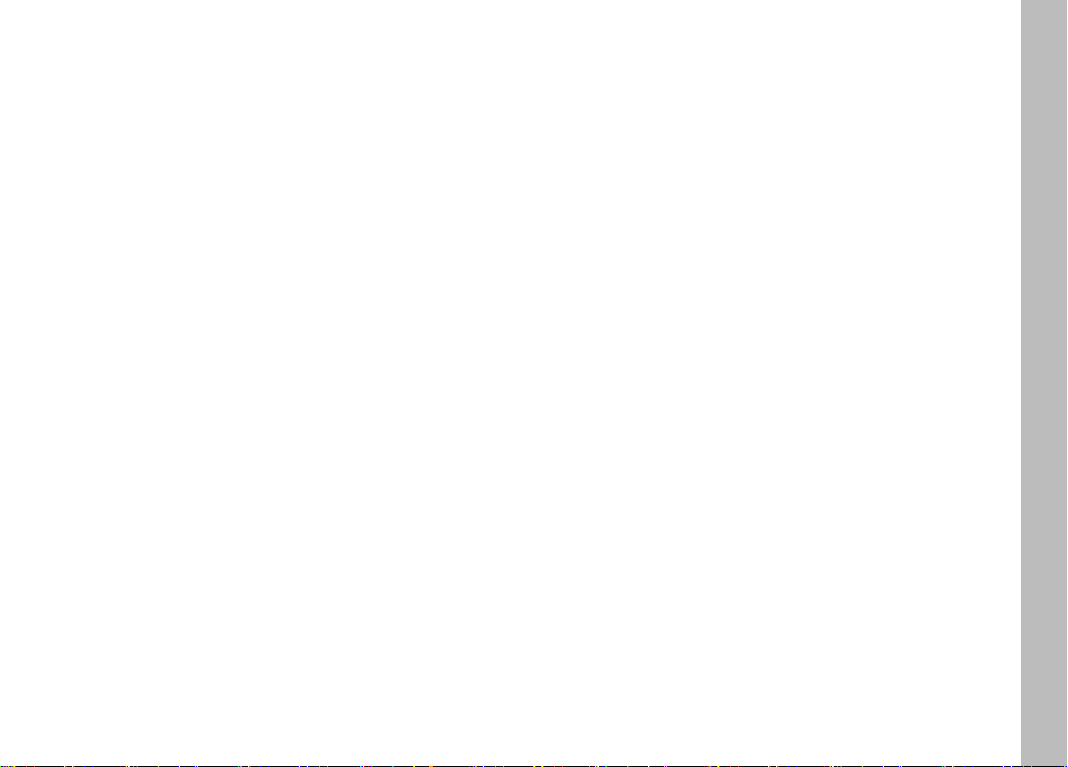
準備工作
1. 電池充電(請看第13頁)
2. 安裝電池(請看第16頁)
3. 安裝記憶卡(請看第18頁)
4. 開啟相機(請看第22頁)
5. 設定選單語言(請看第30頁)
6. 設定日期與時間(請看第30頁)
7. 視需要進行記憶卡格式化(請看第88頁)
攝影
8. 安裝鏡頭(請看第21頁)
9. 快門時間設定轉盤設定到
10. 設定主題清晰度(請看第46頁)
11. 開啟相機(請看第22頁)
12. 開啟測光(請看第23頁)
13. 視需要調整曝光(請看第58頁)
14. 快門開啟操作(請看第23頁)
提示:
拍攝影片步驟說明(請看第66頁)。
A(請看第25頁)
檢視相片
相機在出廠前已設定為自動短暫播放上次拍攝的相片(請看第
74頁)。 您可以隨時使用
頁)按壓十字鍵的左側或右側,觀賞其他相片(請看第80頁)
。 往右轉動設定轉盤放大相片(請看第81頁)。
PL AY按鈕不限時播放(請看第74
刪除相片
按 DELETE按鈕,然後依照畫面上的指示操作(請看第82頁)
。
TW
簡易說明
11
Page 16

TW
準備工作
詳細說明
準備工作
裝上揹帶
12
Page 17
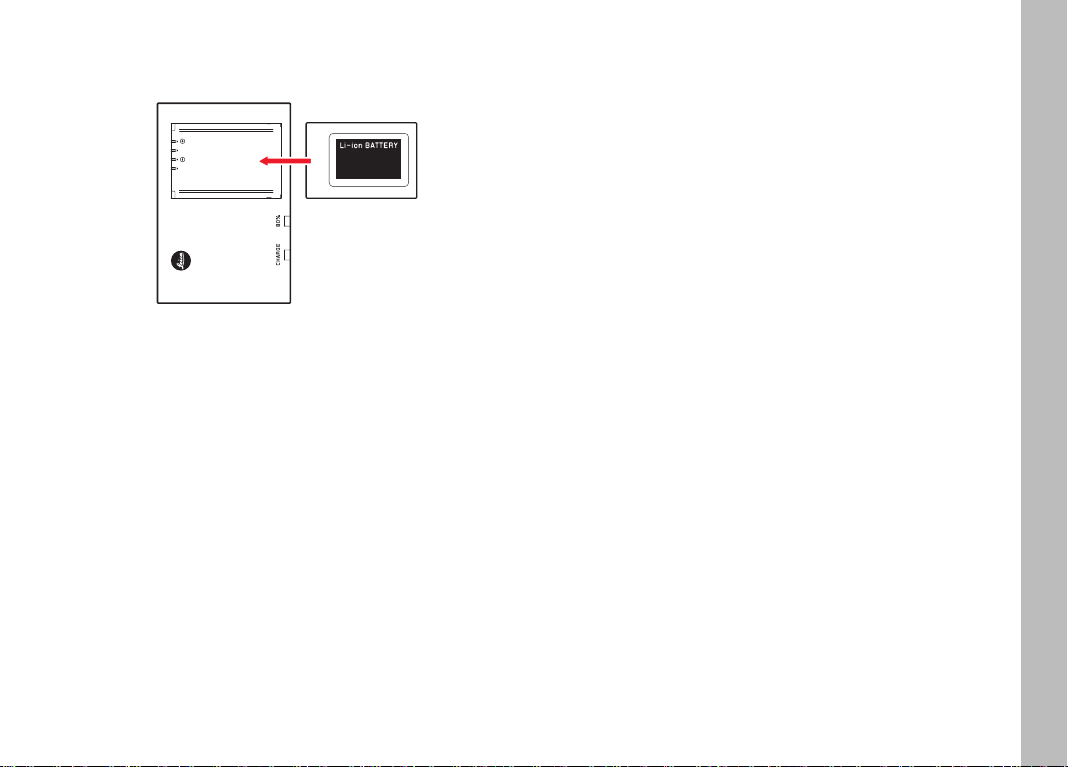
電池充電
徠相機的電源來自鋰離子充電池。
提示:
代表
80%的LED會依充電特性在大約2小時後亮起來。
完成充電後,應該拔除充電器電源。無論如何,您不用擔心會有
過度充電的問題。
TW
準備工作
• 有CHARGE標示的綠色LED閃爍,表示充電作業開始了。電池電
力一旦達到其容量的
完全充飽電後,綠色的LED就會持續發亮。
4
/5,有80%標示的黃色LED會亮起。電池
13
Page 18
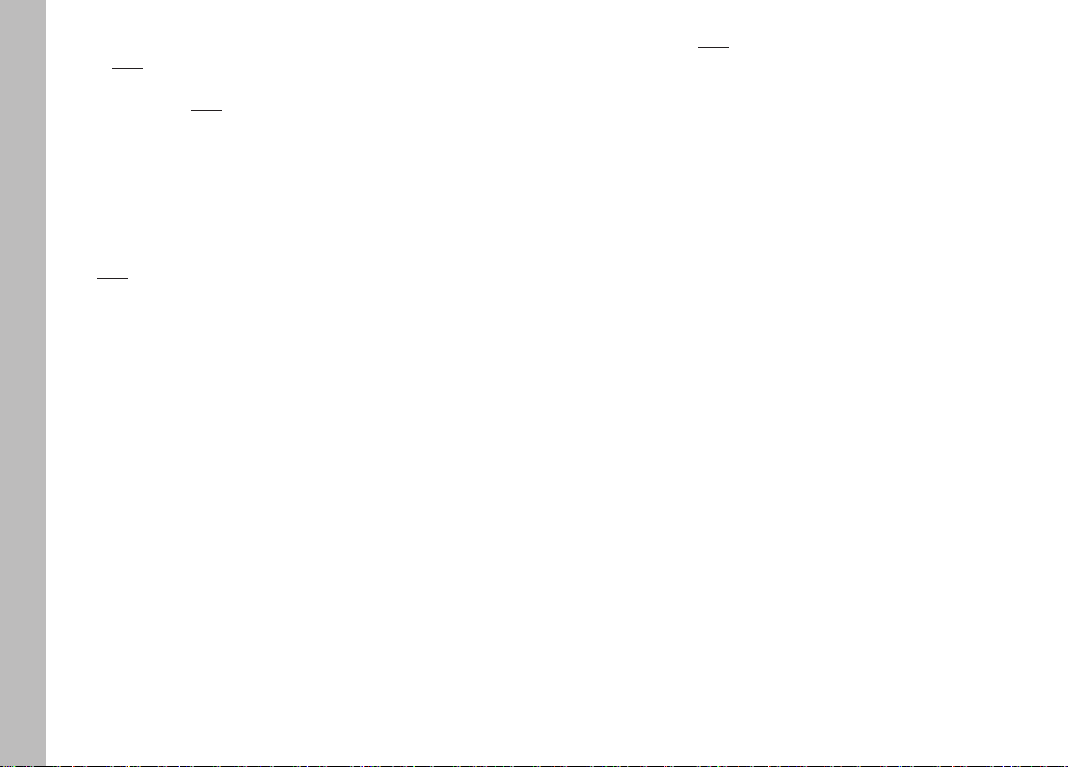
TW
注意:
• 請務必使用本說明書裡描述的充電電池種類(訂購編號14 499)
或是徠卡相機公司所列舉之充電電池種類。
• 這些充電電池僅能使用專屬的(亦即以下所說明的)裝置充
電。
• 違反使用規定,以及使用不合規定種類的充電電池,可能會導
準備工作
致電池爆炸!
• 充電電池不得長時間暴露於熱源或日曬、溼度或濕氣之下,亦
不得置於微波爐或高壓容器內,否則會有失火或爆炸的危險!
• 充電電池內的安全閥應確保釋放,因不當操作或其他原因所產
生的過度壓力。
• 僅能使用本說明書提及說明的充電器(訂購編號14 494)。使
用其他非經徠卡相機公司許可的充電器,可能會使充電電池受
損,嚴重時甚至可能引發嚴重、危及生命的傷害。
• 隨機附贈的充電器僅能用於充電電池的充電,請勿嘗試使用於
其他用途。
• 充電器已連接電源的情況下,請切勿使用隨機所附的車用充電
器。
• 充電時使用的電源插座,應置於隨手可及之處。
• 充電器及電池不可以拆解。修理工作只能由取得授權的工廠執
行。
14
Page 19
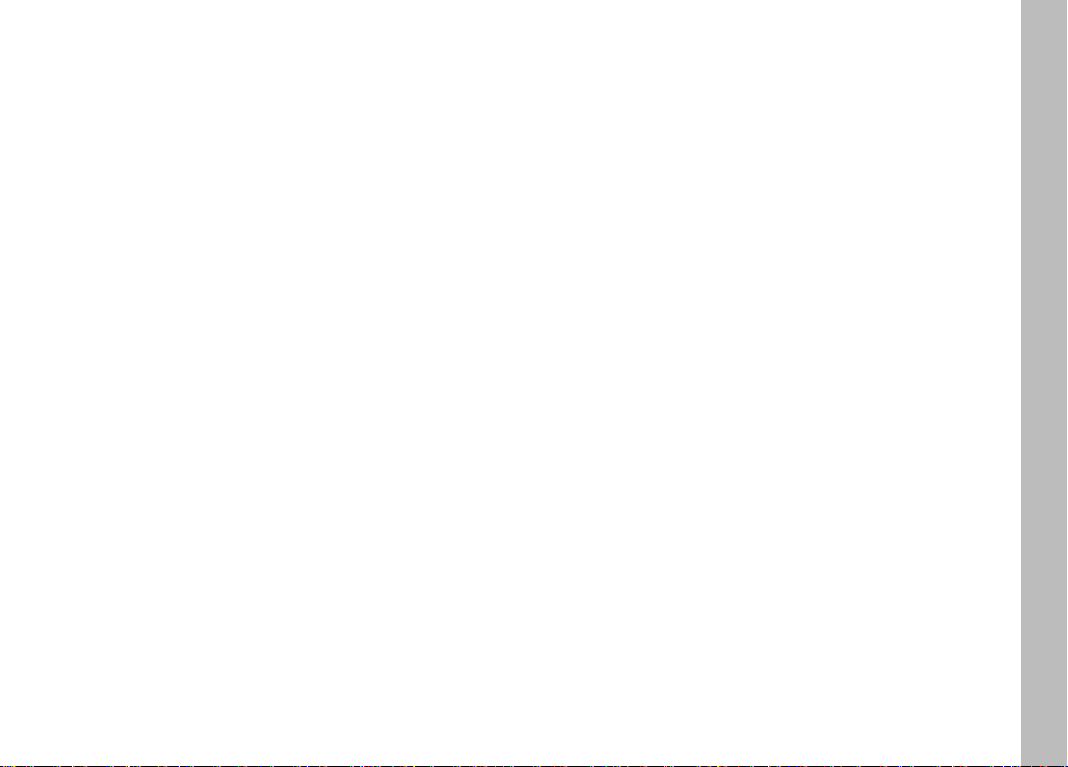
提示:
• 首次使用相機前,應該先為充電電池充電。
• 充電電池的溫度必須在10°-30°C之間才能夠充電(否則充電
器會無法啟動或會自行再度關機。)
• 鋰離子充電電池不管有多少剩餘電力,都可再行充電。若電池
電力還未耗盡,則充飽電所需的時間會較短。
• 充電過程中,電池會升溫。這是正常現象,不是故障跡象。
• 充電器的兩個訊號燈若於充電啟動後快速閃爍(>2Hz),此乃
充電異常的警訊(可能是因為已超越充電時間上限、電壓或溫
度異常,或是有短路現象)。這時,請拔除充電器的電源並取
出充電電池。請確定前述溫度條件吻合,再重新充電。若無法
排除此問題,請與您的經銷商、所在國家的徠卡代理商或徠卡
相機公司聯絡。
• 新的充電電池要充分充電、放電(讓相機的運作耗盡其電力)
兩三次後,才能充出其最高電力。這種充分放電作業應該每充
放電25次,就重新執行一次。為讓充電電池的使用壽命達到最
長,應避免長時間放置在溫度極高或極低的環境中(例如在夏
天或冬天,放在停駛的汽車裡)。
• 每顆充電電池的使用壽命,即便在最佳的使用條件下都是有限
的!經過幾百次充放電後,其工作時間即會明顯縮短。
• 最晚應每四年更換一次電池,因其功效會逐漸減弱,特別是在
冬天將不保證電池的運作可靠度。
• 損壞的充電電池,應該遵照相關規定(請看第101頁)處置。
• 相機裡有一顆內建的備用充電電池,用以儲存時間和日期,最
長可達2個月﹔其充電電源是那顆可更換的充電電池。如果備用
充電電池的電力耗盡,您必須安裝一顆有電力的可更換式電池
為它充電。在裝上可交換式充電電池後,備用充電電池大概幾
天後可充到完整容量。在這段充電期間,相機必須保持在關機
狀態。
TW
準備工作
15
Page 20
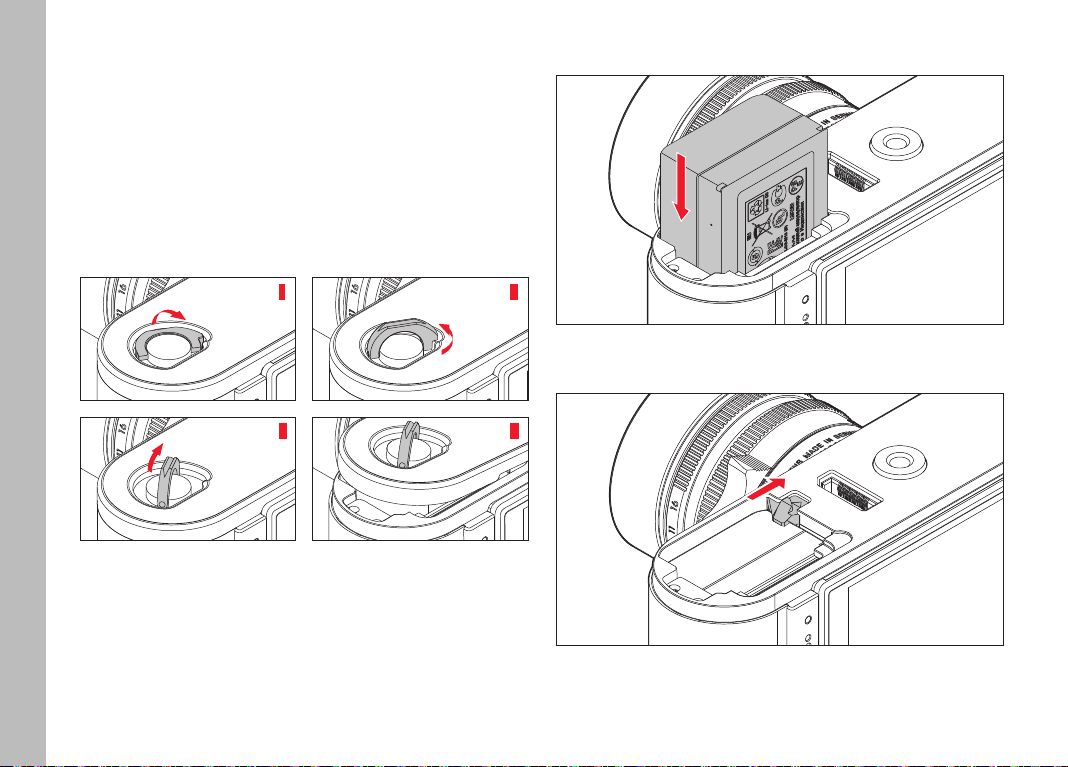
TW
更換電池與記憶卡
將主開關設定到OFF。
重要:
如果顯示幕旁右下方代表記憶卡上數據保存的紅色LED閃爍,請
勿打開底蓋或取出記憶卡或充電電池。否則,尚未(完全)儲存
準備工作
好的相片資料可能會丟失。
取下底蓋
安裝電池
16
1
2
取出電池
3
4
Page 21
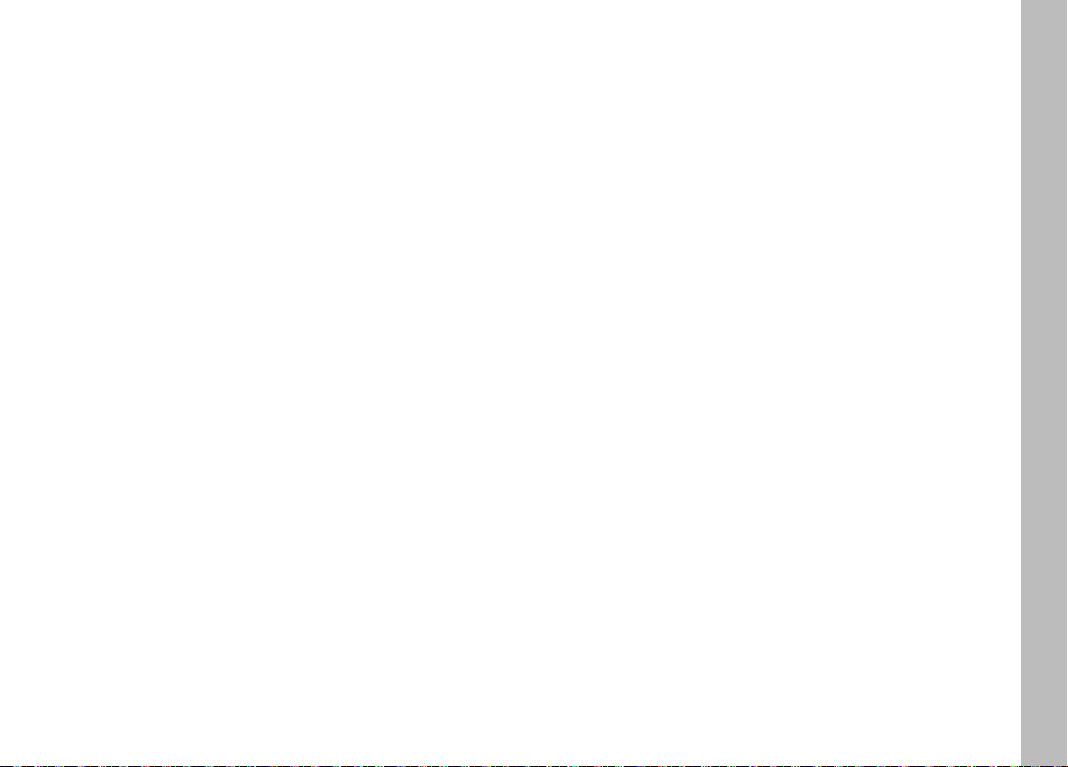
充電狀態顯示
在攝影模式下壓按 INFO,即可在顯示螢幕上檢視電池的充電狀
態。
提示:
• 若長時間不使用相機,請取出充電電池。
• 相機內的電池電力耗盡後(請參閱第13頁「為電池充電」的
最後一個提示),最遲二個月後,就必須重新進行日期與時間
設定。
• 充電電池的電力不足或裝入舊電池時,每使用一次相機功能,
就會出現警告訊息或警告指示,功能也會受限或完全無法使
用。
可用的記憶卡
相機將相片儲存在一個SD(安全數位)、SDHC(高容量)或
SDXC(超高容量)記憶卡內。
SD/SDHC/SDXC記憶卡有很多供應商,而且有各種容量和讀寫速
度。這些高容量及容許高速讀寫的特性,可以快速記錄及播放資
料。
SD/SDHC/SDXC記憶卡具備防寫開關,可防止意外寫入或刪除卡
上的資料。此開關位於記憶卡上無斜角那邊的推桿,推到下面標
示著LOCK[上鎖]的位置即可保護記憶卡上現存的資料。
提示:
請勿碰觸記憶卡上的接點。
TW
準備工作
17
Page 22
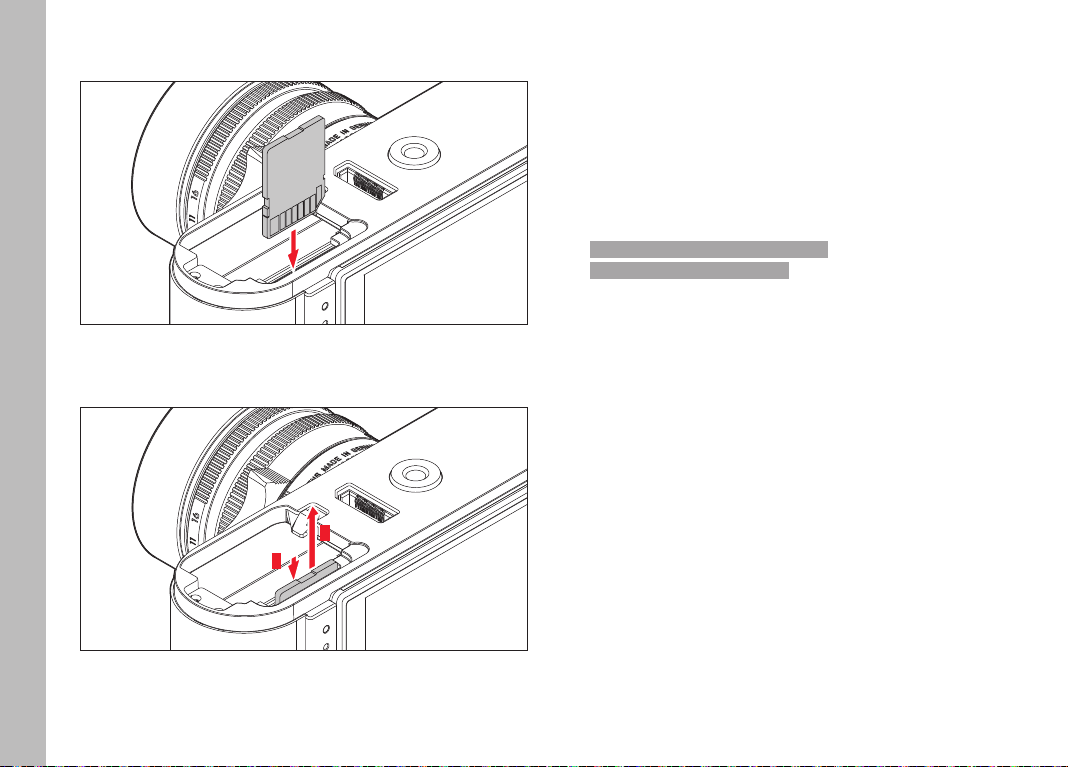
TW
準備工作
安裝記憶卡
取出記憶卡
提示:
• 市面上供應的SD/SDHC/SDXC卡廠牌種類繁多,徠卡相機公司
無法全面檢驗所有品牌與型號的相容性和品質,使用其他型號
的記憶卡雖然不至於使相機或記憶卡受損,但鑒於有些記憶
卡,尤其是所謂的「白牌」產品,並不符合SD/SDHC/SDXC標
準,徠卡相機公司無法擔保其功能。
• 拍攝影片需要很高的寫入速度。
• 若無法插入記憶卡,請檢查方向是否正確。
• 在相機開啟狀態下卸下底蓋或是拿出記憶卡後,監控螢幕上原
有的訊息顯示會消失,而會出現相關的警示訊息:
–
Attention Bottom cover removed
– Attention No card inserted.
• 電磁場、靜電電荷以及相機和記憶卡上的損傷,可能會造成記
憶卡上的資料損壞或遺失,所以建議將資料傳送至電腦儲存(
請看第89頁)。
• 基於同樣理由,記憶卡應盡量存放在抗靜電的容器內。
2
1
18
Page 23
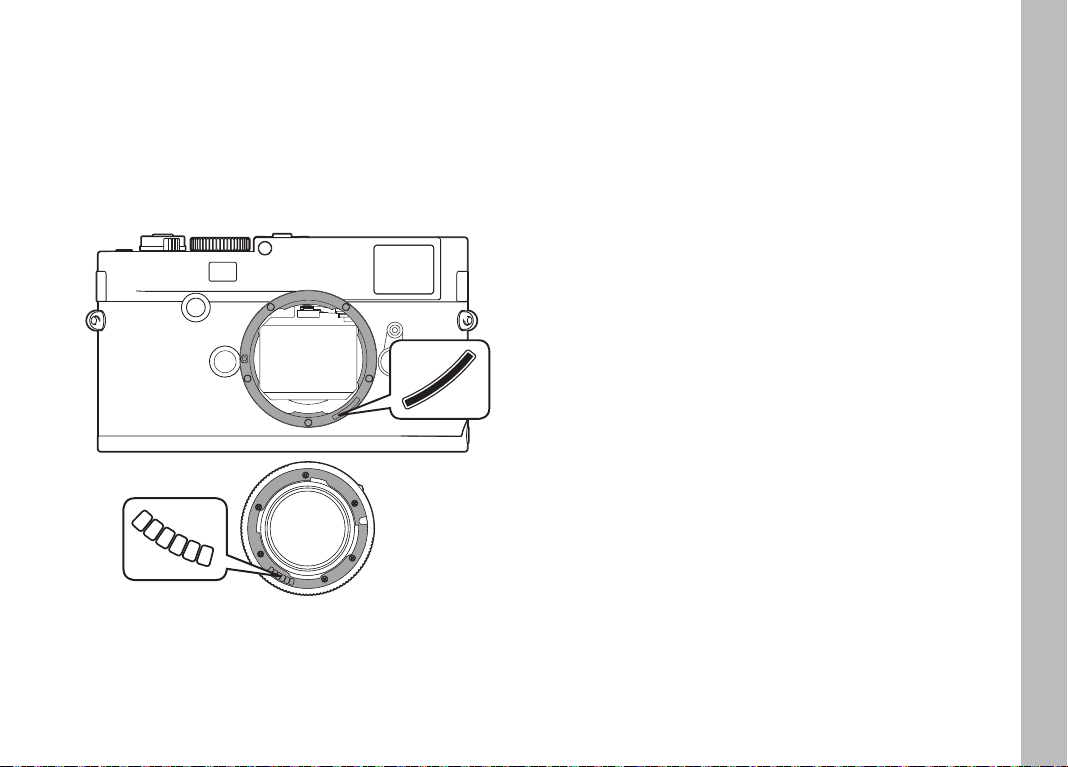
徠卡M型鏡頭
原則上:可以使用大部分徠卡M型鏡頭,少數例外及限制詳見下
列說明。
其適用性與相機鏡頭配備無關──無論接座是否有6位元辨識碼。
即使沒有這項額外的配備,亦即使用沒有辨識碼的徠卡M型鏡頭
時,相機通常還是能展現優秀的攝影效果。
使用這類鏡頭時,爲獲得最佳相片品質,請自行輸入鏡頭型號(
請看第34頁)。
重要:
• 無法使用的鏡頭:
– Hologon 1:8/15mm,
– 含微距功能的Summicron 1:2/50mm,
– 縮筒式的Elmar 1:4/90mm(製造年代:1954至1968)
– Summilux-M 1.4/35mm(非球面,製造日期1961-1995,加
拿大製)有某些個別產品無法裝在相機上,以及無法對焦到
無限遠處,徠卡客服部門可修改這些鏡頭,讓其亦能使用在
相機上。
• 可使用,但有相機或鏡頭受損的風險:
縮筒式鏡頭只能在鏡筒伸出時才能使用,亦即是其鏡筒絕對不
可縮進相機裡。現在的Macro-Elmar-M 1:4/90mm不受此限,
因為其鏡筒在縮筒狀態下並不會伸進相機。
TW
準備工作
19
Page 24
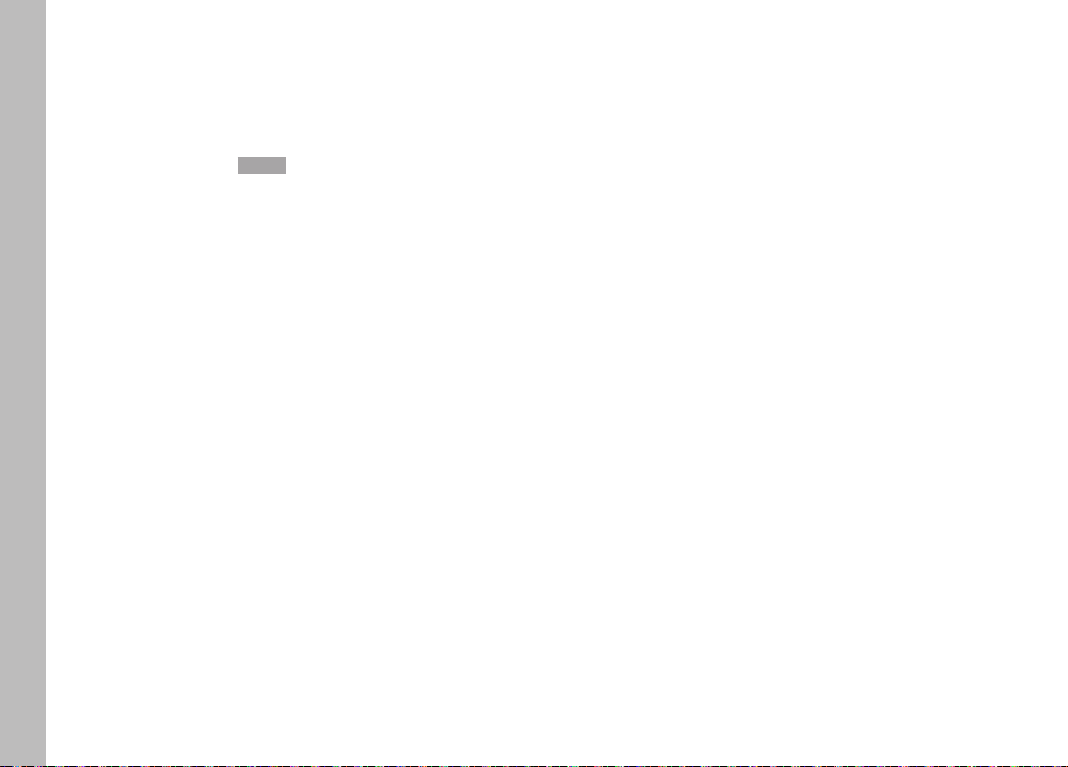
TW
• 可使用,但有限制條件:
機的測距觀景窗有很高的精度,可是光圈全開時景深會很淺,
所以我們無法保證使用135mm鏡頭時能準確對焦。在這種情況
下,我們建議您至少縮降2格光圈。 在實時取景(請看第44
頁)及其他調整模式下,可以不受限地使用135mm鏡頭。
準備工作
• 可使用,但無法進行
– Super-Angulon-M 1:4/21mm
– Super-Angulon-M 1:3.4/21mm
– Elmarit-M 1:2,8/28mm,製造序號低於2 314 921者
提示:
• 徠卡客服維修部門可以替許多徠卡M型鏡頭加裝6位元辨識碼。
(地址請看第124頁)。
• 相機除了徠卡M型鏡頭(不論有無辨識碼)外,亦可使用徠卡
M型轉接頭R配件(請看第94頁)安裝徠卡R鏡頭。
Classic測光(請看第50頁):
20
Page 25
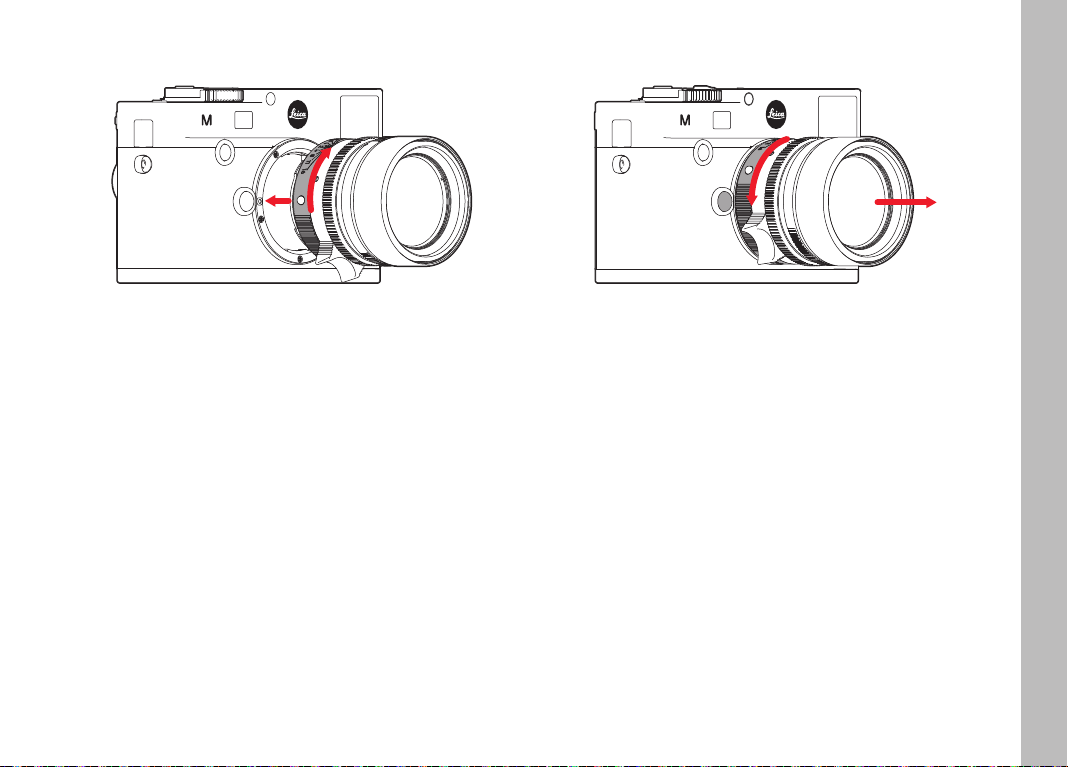
安裝鏡頭
取下鏡頭
TW
準備工作
1. 關閉相機
2. 握住鏡頭的固定環
3. 將鏡頭的紅色指標鈕對準相機機身的解鎖鈕
4. 依此方位直直插入鏡頭
5. 稍微向右旋轉,直到聽到並感覺到鏡頭卡住定位
1. 關閉相機
2. 握住鏡頭的固定環
3. 將相機機身上的解鎖鈕往下按
4. 將鏡頭向左轉,直到其紅色指標鈕對準解鎖鈕為止
5. 直接取下鏡頭
提示:
• 原則上:為了防止灰塵等異物侵入相機內部-相機原則上應一
直裝著鏡頭或以機身蓋罩上。
• 基於同樣理由,更換鏡頭的動作應迅速,而且儘可能在無塵的
環境中進行。
• 相機或鏡頭後蓋不應放在褲子口袋裡,因為一旦沾上灰塵,裝
到相機上時灰塵便會進入相機內部。
21
Page 26

TW
最重要的設定/操控元件
相機的開機與關機
相機基本設定
16 17
c. C - 切換到連續拍攝模式
只要所使用的記憶卡和相機內部暫存記憶體有足夠的容量,
按下快門按鈕相機就會連續拍攝。第一次連拍時,會以較快
的速度至少連續拍攝16張,之後連拍頻率會變慢。
d.
- 自拍
按下自拍器會開始倒數預設的前置時間(請看第68頁),
然後拍攝相片。
開 機
開機後,亦即設定啟動S、C 或 功能後,顯示幕旁右下方的
LED會短暫發亮,觀景窗內會顯現訊號(請看第108頁)。
提示:
開機約1秒之後,即可到達待命狀態
22
相機使用主開關開機和關機。位於快門鈕下面,是一個有四段位
置的定格式撥桿:
a.
OFF – 相機關機
b.
S – 切換到單張拍攝模式
按下快門按鈕,每次會拍攝一張相片,與是否按住不放無
關。
關 機
若透過選單操控預先設定了自動關機時間(請看第頁的 節電設
置),即使主開關未設定在
Off ,請看第32頁。
OFF的位置,相機還是會Auto P ower
Page 27
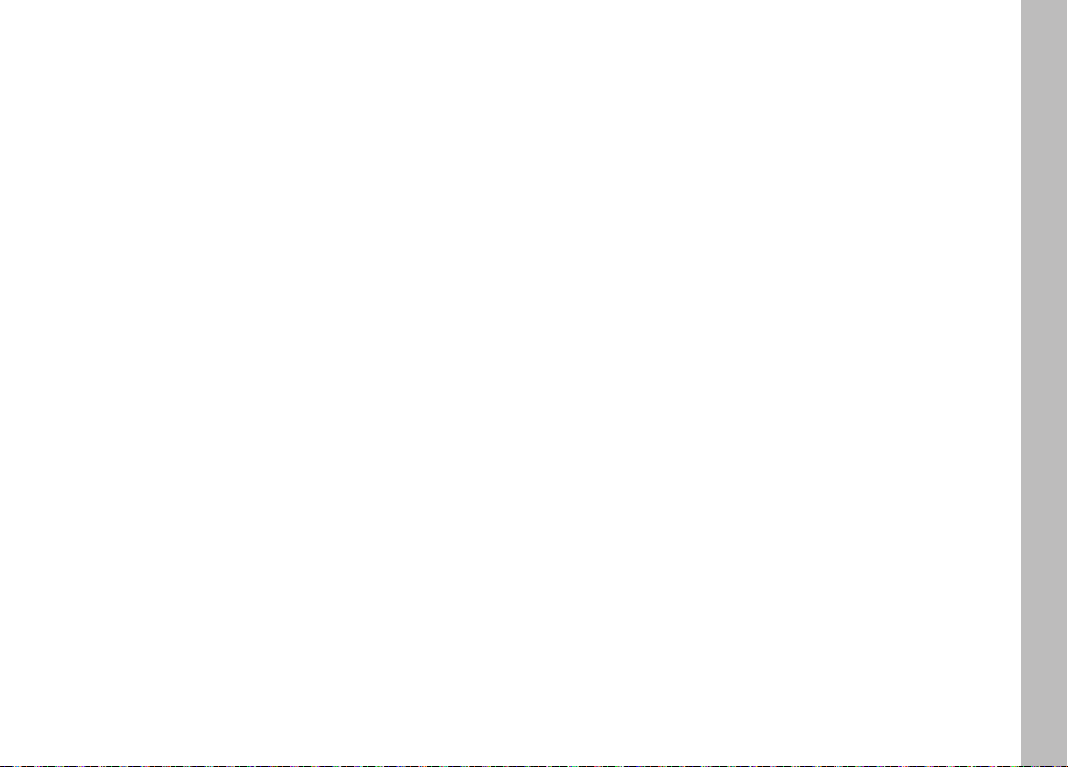
提示:
相機長時間不使用或是放在相機袋裡時,應該要用主開關關機。
如此可阻斷電力消耗,否則測光表自動關機、顯示訊息熄滅後,
相機在待命模式下還是會繼續耗電。藉此也可防止不經意按壓到
快門鈕而攝入影像的意外發生。
快門按鈕
快門鈕有二個壓段:
1. 按到第一個壓點
– 啟動測光功能及觀景窗內的訊息顯示
– 儲存光圈先決時的測光值,亦即相機所決定的快門時間(
請看第53頁的「儲存測量值」章節)
– 重新啟動進行中的自拍倒數計時(請看第68頁)
若將快門鈕按在這個壓段不放,顯示訊息就會維持顯示中。若之
前是設定在播放模式,則相機就會切回攝影模式。若相機之前是
設定在待機模式,則會重新啟動並開啟顯示訊息。放開快門鈕
後,測光系統和顯示訊息會維持大約30秒的啟動狀態(請看第
50頁以下「測光」章節的詳細說明)。
提示:
在下列情況,快門鈕會維持在被封鎖狀態:
– 內部緩衝記憶體(暫時)處於空間不足的狀態,例如連拍 ≥16
張相片之後,或是
– 插入的記憶卡已滿且內部緩衝記憶體(暫時)已滿,或是
– 充電電池到達極限值(電力、容量、年限)。
2. 如果將快門鈕按到底,就會完成拍攝動作;若在自拍模式,
將會啟動預設的自拍倒數計時。隨後,影像資料會被傳送到
記憶卡上。
快門按鈕上有一個快門線用的標準螺紋孔。
提示:
• 若已經啟動播放模式(請看第74頁的)或選單操控功能(請
看第26頁),則可藉由碰觸快門鈕立即切換回到攝影模式。
• 為了避免手震,應輕緩地按壓快門鈕,直到聽到一聲輕輕的快
門響聲為止。
• 也可在拍攝影片模式下操作快門按鈕,單拍一張或多張相片。
請看第66頁有關拍攝影片及影片快門按鈕的詳細說明。
TW
相機基本設定
23
Page 28
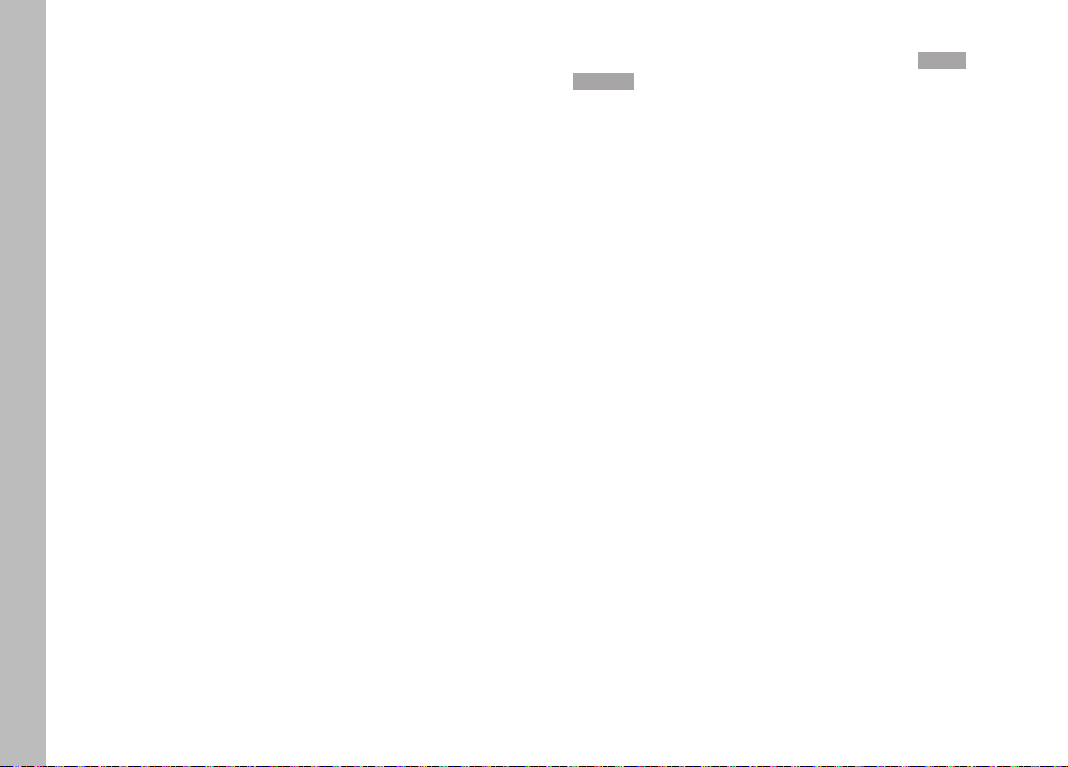
TW
連續拍攝
您不僅能拍攝單張相片(主開關調到S〔單張〕),也能執行連續
拍攝(主開關調到
連續拍攝的快門鈕操作方式和單張拍攝相同:若將快門按鈕壓到
底並保持在該位置(且記憶卡有足夠的空間),相機就會進行連
續拍攝。若只是短促地將快門鈕按到底,相機會進行單張拍攝。
此功能最快每秒可拍攝3張相片。第一次連拍時,會以較快的速度
相機基本設定
至少連續拍攝16張,之後連拍頻率會變慢。
C〔連續〕),以多段式地記錄下運動過程。
提示:
• 上述拍攝頻率以及連拍張數上限,係基於標準設定:
JPEGfine格式。若採用其他設定,或視所使用記憶卡的不同,
頻率及張數可能會減少。
• 若使用連續拍攝功能,不論連拍幾張相片,在兩種播放作業模
式(請看第74頁)之下都會先顯示該系列的最後一張相片或
者是該系列儲存在記憶卡的最後一張相片-除非該系列拍攝的
所有相片都從相機內建記憶體轉存到記憶卡了。
ISO 320,
24
Page 29
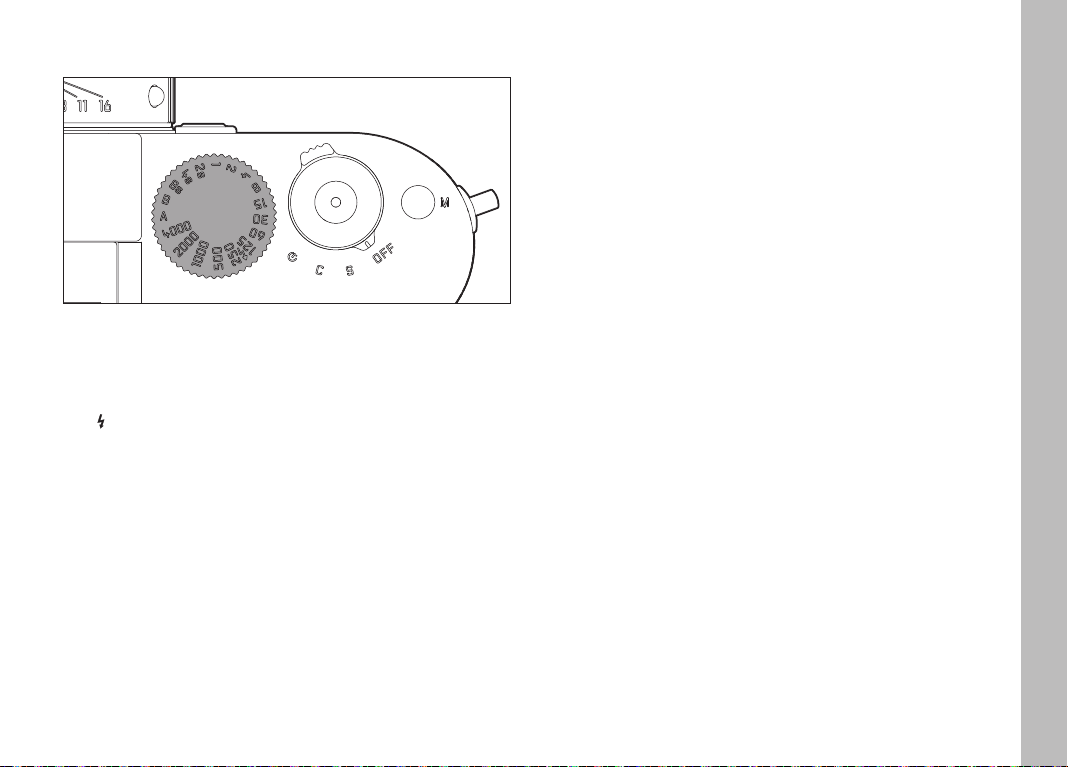
快門時間設定轉盤
可使用快門時間設定轉盤選擇曝光模式,
– 光圈先決模式,設定到用紅色標示的
頁),
– 手動模式,讓您選擇快門時間
間值也能使用),
– 用
符號另外標示的最短同步時間1/
請看第64頁),以及
–
B長時間曝光模式(請看第58頁)。
1
/
秒至8秒(以½格為單位的中
4000
180
A位置,(請看第52
秒,適用於閃光燈模式(
快門時間設定轉盤沒有停止點,可以從任何位置朝任意方向旋
轉,可停在所有刻度位置以及其間的數值上,這些停格位置以外
的中間位置則無法使用。欲設定出適度的曝光,請參閱從第50
頁起的「測光」。
TW
相機基本設定
25
Page 30
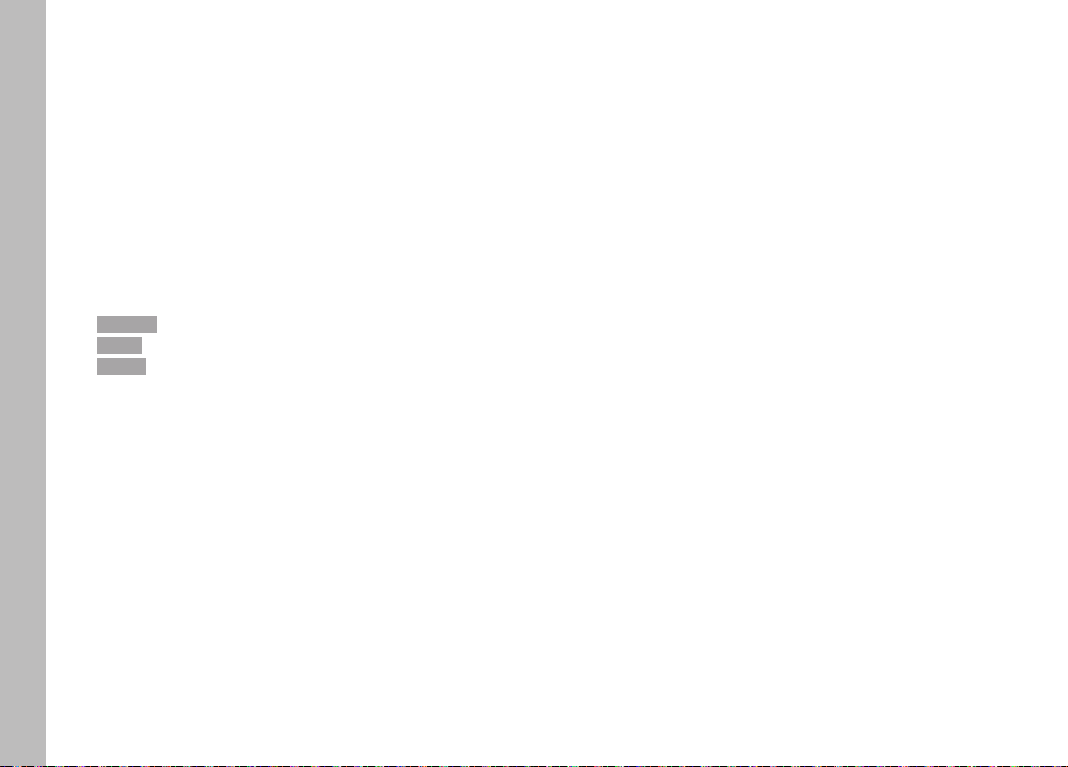
TW
選單操控功能
在相機上,可透過兩個互不相關的選單(請看第116/117頁)進
行許多設定。
分為2個選單並在主選單內分門別類後,依經驗最常被使用之選單
項目的開啟與設定特別迅速又簡單。
這些選單項目的設定值及其設定步驟,在已開機的相機上可一覽
無遺,並且在顯示幕逐步展示說明。
這兩個選單的設定方式基本上是相同的,唯獨開啟和關閉的方式
相機基本設定
有異。
主選單
主選單提供33個項目,並且分為3個功能群組:
–
CAMERA (相機基本設定 – 菜單頁面1)
–
IMAGE (攝影設定 – 菜單頁面2)
–
SETUP (副功能 – 菜單頁面3-5)
攝影參數選單
攝影參數選單包含8個項目。除了攝影基本設定外,還有2個和測
光及其操控有關的項目,以及一個用來建立和開啟使用者設定檔
的項目。
26
Page 31

設定選單功能
1. 用MENU按鈕開啟主選單;用SET按鈕開啟攝影參數選單。
• 這時主選單上會先出現=
影參數選單中會出現所有項目。叫出某選單後,目前開啟
的選單項目是上次選取的項目。
CAMERA 頁面及前6個項目,在攝
提示:
只能從攝影模式進入攝影參數選單
TW
相機基本設定
27
Page 32

TW
2. 您可以旋轉設定轉盤(往右轉 = 選單往下捲動,往左轉 =
選單往上捲動)或使用上/下十字鍵選擇想要的選單項目。
提示:
• 在大部分的情況中,使用設定轉盤既方便又迅速。
• 個別選項項目(如
目,必須符合一定條件才能啟動。請參閱相關章節的詳細說
明。
• 相關灰色文字行提供參考提示。
GPS 和 Format SD card)及某些子選單項
28
相機基本設定
3. 可以使用
單。
• 頂列會交替顯示以下訊息:左邊黑色區塊顯示選單的功能
SET或INFO按鈕,或按右十字鍵,啟動相關子選
群組(主選單:
單僅顯示
選單通常包含許多不同的功能選項,您可在下一個步驟直
接選擇這些選項。在個別應用中會另外出現一個設定數值
用的刻度尺,否則的話,子選單會提供內含功能選項的子
項目供使用者選擇。
CAMERA、IMAGE 或 SETUP;攝影參數選
SET),右邊白色區塊顯示啟動的選單項目。子
Page 33

4. 接著您可再次旋轉設定轉盤選擇想要的功能選項或數值,或
者使用
– 上/下十字鍵切換不同的行,選擇想要的功能選項
– 左/右十字鍵設定指定的行或刻度尺
對於含有可選功能選項的子項目,也可以使用
不同的行。
• 頂列會交替顯示以下訊息:左邊黑色區塊顯示子項目,右
邊白色區塊顯示叫出的功能選項。
提示:
Date/Time等選單項目以及Exposure bracketing等功能還需要其
他設定。相關說明以及其他選單功能的細節,詳見於相關章節。
5. 用
SET或INFO按鈕儲存您的設定。
• 顯示畫面切換回初始狀態。功能項目右方會顯現當前被選
用的功能選項。
INFO按鈕切換
提示:
您可以隨時按壓下列按鈕關閉選單及子選單,而且不會套用之前
完成的設定。
快門按鈕/
PL AY MENU
影片快門按鈕
主選單
攝影參數選單
相機切換至攝影模式相機切換至播
放模式
相機切換至攝影模式相機切換至播
放模式
回到前一個步驟
(如上一次選單)
回到前一個步驟
(如上一次選單)
或切換至主選單
TW
相機基本設定
29
Page 34

TW
預設功能
時間和日期
這些數值可在選單項目Date / T ime中設定。
相機基本設定
選單語言
相機在出廠前已設定為英文。您可選用其他選單語言,如德文、
相機基本設定
法文、西班牙文、義大利文、日文、韓文、俄文、繁體中文或簡
體中文。
設定該功能
1. 從主選單(請看第26/116頁)選擇Language
(第5頁, SETUP 區域),然後
2. 從子選單選取您想要的語言。
• 除了少數例外(按鈕名稱、簡稱),所有選單項目的語言
都會隨之更改。
設定該功能
1. 從主選單(請看第26/116頁)選擇Date / Time (第5頁,
SETUP區域),然後
2. 開啟其子選單。該子選單提供三個項目:
zone 、Date及Time。
Auto time/time
由GPS操控的自動時間顯示
必須安裝多功能M型手把(隨產品提供的配件,請看第96頁)
,才提供此選單項目。
3. 選擇
Auto time/time one。
• 該子選單還有一個子選單,提供三個項目:
GPS (僅在選單中已啟用GPS功能時,才能啟動此項目。請
看第69頁)、
4. 選擇子選單
5. 在此選擇您想要的選項(
啟動此功能後,相機內建時脈即依照收到的GPS訊號調整。
Time zone 及Summer time。
Auto time via GPS,然後
ON/OFF )。
Auto time via
30
Page 35

設定世界任何地點的正確時間:
6. 在同一個子選單裡選擇Time zone,然後
7. 在此選擇您想要的時區/目前所在地點。
• 該列右邊顯示目前與格林威治標準時間的差異設定、相關
時區中的大城市及該城市的時間。
設定實施日光節約時間國家的正確時間:
8. 在同一個子選單裡選擇Summer time,然後
9. 在此選擇您想要的選項(
提示:
Time zone及Summer time 僅在關閉光圈先決功能後, Auto time
via GPS
使用。
ON /OFF)。
日期
您有3種日期顯示模式可選擇。
3. 選 擇
Date / Time子選單中的Date。由兩個選單項目Format及
Setting所組成。
4. 選 擇
Format。
5.
Format子選單提供三種可能的順序供選擇:Day/ Month/
Year、Month/ Day/Year及Year/Month/Day。
6. 儲存您的設定。
• 再次出現
7. 選 擇
• 另外又出現一個子選單,分別顯示年、月、日數值欄位。
已啟用可供設定的欄以紅色底線標示,表頭以白色字體顯
示,可設定的數字及名稱以紅色字體顯示。
可使用設定轉盤或十字鍵設定數值/月份,亦可使用
SET、INFO或十字鍵切換欄位。
8. 設定好3個欄位後,請確認並儲存設定。
Date子選單。
Setting。
TW
相機基本設定
31
Page 36

TW
時間
時間顯示格式,可選24小時制或12小時制。
兩組數字以及顯示方式必須在子項目
前面所述的
提示:
即使相機未裝上充電電池,或是電池沒電,日期和時間的設定仍
能仰賴內建備用電池的電力保持約2個月。若超過期限,之後就必
相機基本設定
須依照以上說明的方式重新設定日期和時間。
Date設定雷同。
Time中設定,其設定方法與
自動關機
此功能會在預設的時間過後,使相機自行關機。
設定該功能
1. 從主選單(請看第26/116頁)選擇Auto P ower Off
(第5頁,SETUP區域)。
2. 選擇想要的時間長度。
提示:
如果相機處於待機狀態,亦即顯示幕在30秒後消失,或是啟動
Auto P ower Off功能造成相機關機,只要按一下快門就能使相機
再度進入工作模式。
32
Page 37

訊號聲
您可決定在畫面上出現的警告訊息及自拍過程是否另外再以警示
音(提供兩種音量供您選擇)提供警示,或讓相機的操作變成無
聲。
提示:
訊號聲的原廠預設值為
OFF。
設定該功能
1. 從主選單(請看第 26/116頁)選擇ACOUSTIC SIGNAL
(第5頁,SETUP區域)。
2. 接著可選擇
OFF、Low volume或High volume 。
TW
相機基本設定
33
Page 38

TW
34
攝影基本設定
開啟/關閉鏡頭型號辨識功能
最新徠卡M型鏡頭的接座上有6位元辨識碼,可以讓相機利用其鏡
頭接座裡的感測器,辨識出裝上的鏡頭型號。
– 這些資訊有助於改善影像資料。例如使用廣角鏡頭和大光圈時
相機基本設定
特別明顯的周邊失光現象,就會在影像檔案中作補償修正。
– 閃光曝光及閃光反射罩的控制,也會用到鏡頭資料(請看第
60頁「可用的閃光燈」)。
– 除此之外,這些6位元辨識碼提供的資訊,會記錄在相片的EXIF
檔案。在擴大說明的相片資料裡,會額外顯示鏡頭焦距(請看
第110頁)。
設定該功能
1. 從主選單(請看第26/116頁)選擇Lens Detection (第1
頁,
CAMERA區域),然後
2. 在附屬的子選單選擇想要的項目:
–
OFF,或是
–
Automatic(如果安裝上的鏡頭有辨識碼),或是
–
Manual (如果裝上無辨識碼鏡頭)。
提示:
使用不含6位元辨識碼的鏡頭時必須將辨識功能關閉,以避免發生
故障。您也可以將您使用的鏡頭型號手動輸入(請看第34頁)
。
手動輸入鏡頭型號/焦距
本機無法辨識舊款缺少辨識碼的徠卡M型鏡頭,但可透過功能選
單執行「辨識」動作。
徠卡R鏡頭也是一樣,但在相機上加裝徠卡R轉接頭M後,便可使
用(請參閱轉接頭使用手冊的詳細說明)。
3. 從
Manual子選單的清單選取您所使用的鏡頭。
• 顯示畫面會顯示一份鏡頭清單。為了方便辨識,清單中也
包含各個鏡頭的料號。相機會辨識是否安裝M型鏡頭或使
用轉接頭安裝徠卡R鏡頭。清單會相應地只顯示M型或R型
鏡頭。
提示:
• 鏡頭料號通常蝕刻在焦距刻度表的對面。
• 該清單包含沒有辨識碼的鏡頭(大約2006年6月以前的款式)
,推出日期較新的鏡頭都有辨識碼,所以無法手動選取。
• 使用徠卡TRI-ELMAR-M 1:4/16-18-21mm ASPH. 鏡頭時,
焦距的設定無法傳送到相機,因此無法記錄在相片的EXIF資料
中。不過,有需要時,您可手動輸入當時所用的焦距。
• 徠卡Tri-Elmar-M 1:·4/28-35-50mm ASPH具備連動觀景窗
內取景框線的必要機械式傳導功能,可將設定的焦距傳給相
機,讓相機電子系統得以感測,並針對該焦距進行必要的修
正。因為空間不足,選單中只會列出一個料號──11 625。另
外兩個號碼──11 890和11 894──當然也可使用;您在選單
中所進行的設定對它們當然也有效。
Page 39

漸暈修正
漸暈在攝影技術中標示影像從中心軸到邊緣的光強度漸弱。所有
鏡頭以不同的方式展示該效應,特別是在光圈全開和光強度高的
情況下。如果相機能夠辨識出裝上的鏡頭型號,則可以部分補償
該效應。
如果需要將漸暈效應用作設計元素,則可以禁用該修正功能。
設定該功能
1. 從主選單(請看第 26/116頁)(第2頁,IMAGE區域)
選擇
Shading correction ,然後
2. 在附屬的子選單選擇想要的項目(
ON / OFF)。
檔案格式
影像資料的儲存格式有如下幾種選擇
a. 檔案格式 JPEG:b. 壓縮或不壓縮的資料格式
c. 結合
JPEG fine和DNG格式,亦即每拍一張相片就會產生兩個
檔案。
可配合使用者預定的使用目的及記憶卡的容量,另外一方面,亦
可為事後才決定的可能變更,保留必要的彈性。
JPEG fine,或是
DNG ,或是
設定該功能
選擇格式 / 格式組合
1. 在攝影參數選單裡(請看第26/116頁)選擇File
format ,然後
2. 在附屬子選單選擇想要的格式 / 格式組合。
TW
相機基本設定
35
Page 40

TW
選擇DNG壓縮
1. 從主選單(請看第26/116頁)選擇DNG compression
(第2頁,IMAGE區域),然後
2. 在附屬的子選單中選擇想要的選項 (
縮])。
ON [=壓縮]/OFF [=不壓
解析度
影像檔案在JPEG格式中可用四種不同的解析度加以記錄。您可配
合記憶卡容量及預定的用途運用此功能。若選用最高解析度(資
料量自然也最大)──例如為了列印大幅高品質的相片──,記
憶卡所能儲存的相片總數,就會比選用最小解析度時要少得多。
36
提示:
• 相機儲存完全未經處理的攝影原始資料時,會使用標準化的
相機基本設定
DNG(Digital Negative,數位負片)格式。
• DNG格式的壓縮
– 無損失,也就是不會造成品質損失。
– 允許事後各種影像檔案處理
– 儲存迅速
– 所需的儲存空間也較少。
• 同時將相片資料儲存為DNG和JPEG時,JPEG格式會套用當時
的解析度設定,所以兩個檔案解析度可能不同。
• 顯示幕並不會在每次拍攝之後顯示剩下張數,而是視拍攝主題
而定。是否會更改,與您所攝影的主題有些關聯;非常細緻的
結構會產生較大的JPEG檔案,均質畫面所產生的檔案則較小。
設定該功能
1. 在攝影參數選單裡(請看第26/116頁)選擇 JPEG
resolution,然後
2. 在附屬子選單選擇想要的解析度。
提示:
不論JPEG格式的設定是否有所不同,DNG格式都提供24MP的基
本解析度。
Page 41

ISO感光度
ISO設定範圍是ISO 320 – ISO12500,設定單位1/3級數,以便您
依攝影當時的快門時間/光圈值條件手動調整出適當的設定。此
外,還可設置
除了固定設定選項外,相機還提供
界亮度,或預先設定的快門時間/光圈值條件調整感光度。
如此連同光圈先決功能(請看第52頁),可大幅擴充自動曝光
操控的範圍。手動設定模式提供更多快門時間/光圈組合應用選
擇,能充分滿足您的需要。
您也可以,例如基於構圖緣由,在此功能內訂定優先次序。
Push 25000,相當於ISO 25000的感光度。
1
Auto
功能,讓相機自動配合外
設定該功能
ISO按鈕
使用
1. 按下ISO-按鈕。
• 相關子選單會出現在顯示幕上。
2. 按住
ISO按鈕的同時,用設定轉盤選擇想要的感光度或是自動
設定。
提示:
放開
ISO按鈕之後,子選單會繼續顯示約2秒鐘。設定值會立即套
用。
TW
相機基本設定
提示:
特別是在高ISO感光度及影像後處理的情形下,有可能在被攝目標
的大面積均勻亮區看到雜訊,以及垂直和水平條紋。
1
使用閃光燈時,此功能無法使用。
使用選單操控
1. 在攝影參數選單裡(請看第26116/ISO ,然後
2. 使用設定轉盤或按壓上/下十字鍵選擇想要的感光度或是自動
設定。
3. 按一下
SET或INFO按鈕,確認您的設定。
如果要使用自動設定感光度的功能
3. 在步驟2選擇Auto。
• 子選單中原本灰化(也就是無法使用)的項目變成啟用。
37
Page 42

TW
提示:
原廠預設為
Maximum ISO功能以ISO 12500為限。
如果要限制自動設定的有效範圍
4. 在此子選單選取Maximum AUTO ISO 以及/或Maximum
exposure time。
5. 在
Maximum AUTO ISO子選單中選擇將使用的最大感光度,以
相機基本設定
及自動設定功能的適用範圍,或者從
子選單的三個焦距相關設定1/focal length、1/ 2xfocal
length、1/4xfocal length中,選擇一個設定
在快門時間內不發生手震),或者按照自己的需要選擇最長
的快門時間(
1
/2秒 - 1/
秒;無段)。在焦距相關設定中,
500
當快門時間因為光線較弱而降至閾值以下時,相機便會切換
至更高的感光度。例如使用50mm鏡頭時,
1
換至
/60秒以上,1/2xfocal length切換至1/
上,
1/4xfocal length切換至
6. 按一下
SET或INFO按鈕,確認您的設定。
Maximum exposure time
1
/
秒以上。
250
2
(若要確保相機
1/focal length切
秒以
125
在手動曝光設定模式下確定AUTO ISO運作方式
4. 在此子選單選擇
Previous ISO。
5. 在
On功能項目下進行自動操控(可能須受限於您在子選單項
目
Maximum AUTO ISO中的設定)。在 前一次Previous ISO.功
AUTO ISO in M mode,然後選擇On或
能項目下套用上一次手動設定的感光度。
6. 按一下
SET或INFO按鈕,確認您的設定。
提示:
使用自動包圍曝光功能(請看第56頁)時,請遵守以下規則:
相機自動為無曝光補償攝影所設定的感光度也會用在這一系列攝
影的其他拍攝中;換句話說,該ISO值在這一系列攝影中不會更
動。可能會導致超過
Maximum exposure time提供的最長快門時
間。
38
2
使用此功能的前提是要安裝有辨識碼的鏡頭,或在選單中設定所使用的
鏡頭型號(請看第34頁)。
Page 43

下列兩個章節所描述的功能與設定適用於使用JPEG格式的攝影。
如果預先選用了兩種DNG檔案格式之一,這些特性的設定無效。
因為這種情形下的影像檔案,基本上是以原始形式儲存的。
影像特性/對比、銳利度
使用電子攝影可輕易改變影像特性。這類修改工作大多可以在攝
影完後,在電腦上使用影像處理軟體進行。相機卻可讓您在攝影
前,就能先左右兩項主要影像特性:
• 對比,也就是亮區和暗區之間的區別,決定一張相片看起來「
平淡」或「生動」。放大或縮小此差異,亦即讓亮的部分顯得
更亮、暗的部分顯得更暗,即能更改整體影像的對比。
• 正確的對焦(至少對拍攝主題)以獲得銳利影像,是成功攝影
的先決條件。話說回來,影像輪廓邊緣的清晰度,亦即影像輪
廓邊緣的亮/暗過渡區的大小,對該影像所呈現的清晰感有很大
的影響。因此,擴大或縮小這些區域,即能改變影像所呈現的
清晰感。所有三項影像特性全都能個別在選單進行設定;每一
項都有五段設定級數供您選擇,讓您能針對現場光線條件進行
調整,以獲得最佳影像效果。
設定該功能
1. 從主選單(請看第 26/116頁)選擇
Sharpness、Contrast(IMAGE區域),然後
2. 在相應的子選單中選擇想要的級數。
色調
色調在黑白攝影中始終是一個受歡迎的風格工具。對黑白攝影的
輕度“著色”能夠產生另一種特性。這樣的話,棕色色調可以產
生一種“古典”的效果,藍色色調則會產生冷感效果。徠卡
M Monochrom 能夠為您提供三種調色效果,每種色調兩種強
度。
設定該功能
1. 從主選單(請看第26/116頁)選擇Ton in g,
2. 在附屬的子選單中選擇想要的調色形式 -
Strength,然後
3. 從相關子選單選擇想要的設置,即在
(
Sepia、Blue或Selenium,在Strength中選擇色飽和度
(
OFF、Weak或Strong)。
Hue 或
Hue中選擇色調
TW
相機基本設定
39
Page 44

TW
取景框線-測距觀景窗
此相機的有框線觀景窗,不只是一個品質特高、尺寸特大、卓越
明亮的觀景窗,也是一個和鏡頭連動、非常精確的測距儀,此觀
景窗能和相機上16到135mm焦距的所有鏡頭搭配使用,且為自動
配合。觀景窗擁有0.68倍的放大倍率。
如果裝上焦距為28(出廠序號從2 411 001起的Elmarit)、35
、50、75、90和135mm的鏡頭,則會自動套用所屬以LED照明的
28+90mm、35+135mm、50+75mm取景框線組合。可選擇紅光
攝影基本設定
或白光照明。此照明可在任何光線條件及主題下提供最佳的辨
識。
選擇取景框線的顏色
1. 從主選單(請看第 26/116頁)選擇Frameline Color(第3
頁,
SETUP區域),然後
2. 在附屬的子選單裡選擇想要的顏色。
取景框線的尺寸相當於感測器的尺寸,例如2m距離設定下的感測
器尺寸為23.9 x 35.8mm。本取景框線的尺寸是配合徠卡M 原廠
預設的格式而定,讓取景框線和距離設定是連動,視差-也就是
鏡頭和觀景窗軸線之間的偏差,會自動補償修正。感測器能感測
到的比取景框線內緣顯示在距離小於2m以內時小一點,距離超過
2m時則多一點(請看旁邊的圖解),這些在實務中鮮少被注意到
的細微差異源自作業原理:
40
Page 45

連動測距式相機的取景框線必須配合所用鏡頭焦距的視角調整。
22:45 PM 22.02.2012
999-9000
8234/999912MP
2.8F 1/8000 12500ISO EV
INFO
然而在對焦時,額定視角會隨著變化中的外移量而變,亦即隨光
學系統和感測器平面之間的距離而變。如果設定的焦距比無限遠
小(相對的,外移量較大),實際上的視角也會比較小-鏡頭能
掌握到的攝影目標較少。此外,焦距較長時的視角差異有隨著較
大的外移量變大的傾向。
在觀景窗區域的中央有四邊形的對焦區,比周圍的影像區域亮。
若啟動了測光表,觀景窗影像下緣就會額外出現測光表的LED訊
號或LED閃光燈符號。
關於測距、測光以及閃光燈作業的進一步說明,請看第
46/50/60/頁的相關章節。
B
A
所有相片和取景框線位置都以50mm的焦距為基準
A 取景框線
B 實際畫面
設定為0.7m時: 感測器取得的景象略微小一點,其差異約為框
線線寬。
設定為2m時: 感測器取得的景象與取景框線內緣所顯示的畫
面吻合。
設定為無限遠時: 感光元件可涵蓋大約1(垂直)/4(水平)的框線寬
度。
TW
攝影基本設定
41
Page 46

TW
22:45 PM 22.02.2012
999-9000
8234/999912MP
2.8F 1/8000 12500ISO EV
INFO
視野撥桿
視野撥桿擴展了此一內建泛用觀景窗的應用可能性。您可隨時讓
觀景窗映出不屬於所裝鏡頭的取景框線。您可藉此判斷,是否使
用別的焦距拍攝當時的拍攝主題,能得到更好的構圖。
如果將撥桿向外撥,亦即朝遠離鏡頭的方向轉動,則會出現適用
於35和135mm焦距的取景範圍。
攝影模式
如果將撥桿撥至中間垂直位置,則會出現適用於50和75mm焦距
的取景範圍。如果將撥桿往內撥,亦即朝鏡頭的方向轉動,則會
出現適用於28和90mm焦距的取景範圍。
35mm + 135mm
42
Page 47

TW
22:45 PM 22.02.2012
999-9000
8234/999912MP
2.8F 1/8000 12500ISO EV
INFO
22:45 PM 22.02.2012
999-9000
8234/999912MP
2.8F 1/8000 12500ISO EV
INFO
攝影模式
50mm + 75mm
28mm + 90mm
43
Page 48

TW
顯示螢幕
相機配備一個大呎寸3“ 液晶屏幕,通過一塊由超強、耐刮的藍
寶石玻璃製成的保護玻璃遮擋防護。在攝影模式下啟動實時取景
功能時,顯示幕上會顯示由感測器透過鏡頭捕捉的畫面。在播放
模式下,可在顯示幕上觀賞儲存在記憶卡內的相片。在前述兩種
模式下都會顯示整個影像區及所選的數據與資訊(請看第110
攝影模式
頁)。
設定亮度
顯示幕的高度可透過選單調整。可選擇自動(依外界光線自動控
制)及五段式手動控制,讓您能針對現場條件進行調整,以獲得
最佳影像效果。
1. 從主選單(請看第 26/116頁)選擇
brightness(第3頁,SE TUP區域),然後
2. 在子選單選擇自動設定或五段手動設定。
提示:
• 除了選單操控(請看第26頁)外,您可以在加裝的電子觀景
窗(例如隨產品提供的徠卡 EVF2,請看第94頁)上檢視本
說明書所述的所有顯示訊息(可選擇)。
• 可使用選項
第 26/116頁),以如上所述之相同方式設定觀景窗的亮
度。
EVF brightness (選單,第3頁,SETUP區域,請看
Monitor
實時取景模式
此相機的實時取景模式下,可在攝影時於顯示幕上檢視主題,其
畫面與鏡頭捕捉到的完全相同。此模式為使用特定銳利度設定方
法(請看第48頁)及測光方法(請看第50頁)的先決條
件。使用
而啟動實時取景模式,可以關閉
LV按鈕開啟/關閉實時取景模式。若要確保不會因為意外
LV按鈕。
開啟/關閉LV按鈕功能
1. 從主選單(請看第26/116頁)選擇Focus Aid SETUP
(第1頁,CAMERA區域),然後
2. 在所屬的子選單中選擇
Classic/LV deactivated。
實時取景螢幕畫面的亮度
本機提供兩種模式。在半按快門的出廠設定下,亮度取決於快門
的操作。
1. 按下快門打開測光系統,然後再次放開:
拍攝主題
– 受到目前所使用曝光作業模式(光圈先決/手動設定)
– 不會受到預先設定的快門時間/光圈值的影響,
預先設定之快門時間/光圈值條件的影響。
此設定在
– 主題亮度及曝光亮度設定值不會太高或太低,而且
– 所測量的曝光時間不會過長。
44
Page 49

2. 按下快門至第一個壓點:
螢幕畫面的亮度即與當時的曝光亮度設定相同。您可藉此功
能在拍攝前,判斷由當時曝光設定所決定的相片畫面效果。
如果將快門鈕按至第一壓力點,則螢幕畫面的亮度即與當時的曝
光亮度設定相同。您可藉此功能在拍攝前,判斷由當時曝光設定
所決定的相片畫面效果。第二個模式
定時使用。基本上,此模式會在螢幕畫面上以亮暗方式顯示快門
時間和光圈的設定效果。
Continuous僅限手動曝光設
設定該功能
1. 從主選單(請看第26/116頁)選擇Exposure simulation
(第4頁,SETUP區域)。
2. 開啟其子選單,然後
3. 從子選單中選擇適用於第一種模式的
pressed,或適用於第二種模式的Continuous。
在標準設定下,實時取景顯示幕會在頂列顯示一些基本資訊。可
使用
INFO按鈕叫出其他兩個顯示詳細資訊的圖示(請看第110
頁)。您可在第一個圖示中額外顯示適用於長寬比1:4、6:7或
16:9的取景框線。之後進行局部畫面構圖時,將更加容易。
可藉由按壓上/下十字鍵的方式,依序叫出取景框線。
Shutter release half
水平儀
啟動此功能時,會出現第三個圖示和水平顯示訊息。相機可藉由
整合式感測器和此顯示訊息調整方位。顯示幕上的顯示能夠在進
行嚴格要求方位準確性的攝影時協助您,例如用腳架進行建築攝
影時,可以精準設定相機在縱軸及橫軸上的方位。
開啟/關閉水平方位
1. 從主選單(請看第26/116頁)選擇
(第4頁,SETUP區域)。
2. 開啟其子選單,然後
3. 從子選單中選擇
• 監控螢幕會在第四個實時取景視圖中出現一垂直刻度尺與
一水平橫軸。偏離各軸零位者,有紅色圖示;縱軸與橫軸
的水平方位則有位於中央的綠色圖示。
提示:
• 實時取景模式係以感測器捕捉到的畫面為依據。為此必須開啟
快門;當功能中斷時,快門隨即關閉。快門關閉時會聽到關閉
聲音,且快門操作可能會有些延遲。
• 頻繁使用實時取景模式會耗用較高的電力。
• 許多光源的交流電流都會造成人眼看不到的亮度波動變化。螢
幕畫面可能因畫面感測器的敏感度和讀取頻率而產生閃爍現
象,或是錄影畫面上的條紋(照片上沒有這種現象)。選擇較
長的快門時間可以避免這種錄影時的效應。
ON或OFF。
Horizon
TW
攝影模式
45
Page 50

TW
測距
此相機提供多種距離設定輔助方法,可視相機內建、光學觀景窗
及/或實時取景模式(請看第44頁)等不同用途,而選擇正確
的方法。
使用光學測距儀
此相機的測距儀,由於有效基線很大,可以非常精準地作業。特
別是在使用廣角鏡頭時,因為景深相對來說很大,其優點會更加
顯著。
46
提示:
攝影模式
• 電子顯示訊息以感測器捕捉到的畫面為依據。為此必須開啟快
門;當功能中斷時,快門隨即關閉。快門關閉時會聽到關閉聲
音,且快門操作可能會有些延遲。頻繁使用此功能會耗用較高
的電力。
• 由於感光度及功能條件的不同,所顯示的感光設定與實際感光
之間可能有所差異。
機械基線
(觀景窗和測距儀觀測窗的光
學軸之間的距離)
69.25mm x 0.68 = 大約
測距儀的對焦區在觀景窗的中央,是一個明亮及清晰的方塊區。
您可用混合影像法或分割影像法進行對焦:
x 觀景窗
放大倍率
= 有效基線
測量基線
47.1mm
Page 51

混合影像法(雙重影像)
在拍攝人像時,例如把測距儀的對焦區瞄準眼睛,然後持續轉動
鏡頭上的對焦環,直到對焦區裡的輪廓疊合為止。隨後再設定拍
攝主題的構圖範圍。
不清晰 清晰
分割影像法
拍攝建築物時,例如用測距儀的對焦區瞄準垂直邊緣或別條清楚
定義的垂直線,然後一直轉動鏡頭的對焦環,直到邊緣的輪廓或
線條和對焦區的邊界呈現無錯位為止。隨後再設定拍攝主題的構
圖範圍。
不清晰 清晰
TW
攝影模式
47
Page 52

TW
測距(續)
提示:
以下兩項功能亦適用於徠卡R型鏡頭,也就不只是適用於有6位元
辨識碼的徠卡M型鏡頭及徠卡M型鏡頭(皆可從選單選取)。
在實時取景模式下使用顯示幕
攝影模式
在實時取景模式(請看第44頁)下,可藉助顯示幕完成設定,
所顯示的主題銳利度和鏡頭在距離及光圈設定條件下所呈現的銳
利度完全相同。
步驟
1. 使用LV-按鈕啟動實時取景模式。
2. 使用鏡頭的對焦設定環設定所需的主題銳利度。
為了方便設定或提高設定準確度,可將顯示幕上的中間局部畫面
放大。可用兩種方式啟動此功能。
偶而使用:
1. 按下對焦按鈕。
• 顯示幕顯示
– 放大的畫面
– 設定轉盤符號及可能的放大/縮小方向
– 目前放大倍率。
可使用設定轉盤改變放大倍率(5x或10x)。
2. 使用鏡頭的對焦設定環設定所需的主題銳利度。
長時間使用:
1. 從主選單(請看第 26/116頁)選擇Focus Aid (第3
頁,
SETUP區域),然後
2. 從所屬的子選單選擇
• 一旦轉動鏡頭的對焦設定環,隨即顯示上述放大的畫面。
可以隨時輕按快門鈕回到正常(即未放大的)圖示。
可使用設定轉盤視需要改變放大,或在全螢幕畫面開啟未放大的
1x視圖。
Automatic。
48
Page 53

顯示幕上的銳利主題成像標示
步驟
1. 從主選單(請看第 26/116頁)選擇Focus Peaking(第3
頁,
SETUP區域),然後
2. 從所屬的子選單選擇
能,
Off關。
3. 使用
LV-按鈕啟動實時取景模式。
4. 指定取景範圍。
5. 按下對焦按鈕或轉動鏡頭的對焦設定,標示想要的主題部
位。
• 所有經過對距而呈現銳利影像的主題部位,以框線(顏色
自行選定)標示。
Red、Blue或Green。若不需要使用此功
TW
攝影模式
可在實時取景模式下,於顯示幕上標示最佳銳利主題成像部位,
以利辨識。相機提供的三種顏色可搭配不同的環境光線選用。
重要:
此功能以主題對比(即明暗差異)為依據。因此,也可能會標示
未銳利成像但對比強烈的主題部位。
49
Page 54

TW
開啟/關閉測光表
測光表在輕按快門按鈕時啟動,但在此之前,要先用主開關將相
機關機,而且快門時間轉盤不是設定在
觀景窗或顯示幕上的訊號持續發亮,代表測光表已就緒:
– 使用光圈先決時,快門時間的LED訊號
– 使用手動設定時,觀景窗兩個三角形LED中的其中一個LED,有
攝影模式
時候中間的圓形LED也會派上用場,或顯示幕上出現光量計。
若放開快門按鈕,而沒有啟動快門,測光表會繼續維持約30秒長
的啟動狀態,而且相關的LED會繼續發亮。快門時間轉盤調至
時,測光表處於關閉狀態。
提示:
• 如果不可能在光圈先決模式下以現有的快門時間得到正確的曝
光,則快門時間顯示訊息會閃爍表示警告(僅適用於觀景窗;相
關詳細內容請看第52頁的「光圈先決」)。
• 若測光表的測光區處於手動設定模式,而且低於非常低的光線
密度,則觀景窗左邊的三角形LED會閃爍(或顯示幕光量計左
邊的破折號)表示警告。在光圈先決模式中,快門時間會繼續
顯示。如果所需快門時間超過60秒的上限,在觀景窗內該訊號
也會閃爍。
B的位置。
• 相機長時間不使用或是放在相機袋裡時,應該要用主開關關
機。藉此也可防止不經意按壓到快門鈕而攝入影像的意外發
生。
測光方法
此相機提供兩種測光方法:
–
Classic模式的中央重點測光。這種測光法會考量整個影像區範
B
圍,不過位於中間的拍攝主題在計算曝光值時所佔的比重比邊
緣區域大很多。
– 一顆光電二極體會接收並測量從第一道快門簾幕上淺色的快門
葉片反射來的光線。
–
Advanced模式或實時取景模式(請看第44頁)下可選擇點
測光、中央重點式測光及多區測光。先決條件是必須在攝影感
測器上測光。
50
Page 55

非實時取景模式的必要預設
1. 從主選單(請看第26/116頁)選擇Exposure metering
(第1頁,CAMERA區域),然後
2. 在附屬的子選單裡選擇
–
Classic 快門測光,適用於上述常用的測光方法,或是
–
Advanced 感測器測光(當您需要從以下三個測光方法中選
擇時)。
提示:
• 即使設定為
Classic,實時取景模式原則上仍然提供以下三種測
光方法。
• 若選擇第三個子選單選項
Classic/ LV deactivated,LV按鈕功能
隨即關閉。
選擇測光方法
1. 從攝影參數選單(請看第26/116頁)選擇Exposure
Metering,然後
2. 在附屬子選單裡選擇想要的測量方法:
–
Spot僅對畫面中央的一個小區域進行測光。該區域會以顯
示幕中間的方塊標示。
–
Center-weighted類似上述Classic--中央重點測光。
–
Multi-field 這種測光方法是以多個測光值為基礎。這些測
光值會置入一個情況演算法進行運算,並得出一個曝光
值,該值旨在適當重現主要攝影主題的影像。
• 設定的測光方法會在實時取景及影片模式下顯示於顯示
幕,或以放大的(
INFO)訊息顯示(請看第110頁)。
提示:
• 必須開啟快門才能執行以影像感測器為基礎的測光方法。此功
能中斷時快門隨即關閉。門關閉時會聽到關閉聲音,且快門操
作可能會有些延遲。
• 頻繁使用實時取景模式會耗用較高的電力。
為了正確曝光而調整的快門時間,或正確曝光設定的差異值會以
觀景窗或顯示幕上的訊息顯示(請參閱以下說明)。
TW
攝影模式
51
Page 56

TW
曝光模式
此相機提供兩種曝光模式:光圈先決或手動設定。您可依拍攝主
題、場合和個人偏好選擇
– 常見的「半自動化」,或是
– 預設的快門時間和光圈。
攝影模式
光圈先決
快門時間轉盤設定在A位置時,相機的電子系統會自動設定適當的
快門時間─介於
度、相機測得的亮度和手動選定的光圈而定。為求一目了然,相
機計算出的快門時間數值以半階為顯示單位。
曝光時間若大於2秒,按下快門後,觀景窗會顯示倒數剩下的曝光
時間。不過,相機所計算出、無段調整的曝光時間,可能會和以
半階單位顯示的數值略有差異。例如按下快門前,顯示訊息裡看
到的值是
更大,這時按下快門後的倒數計時可能會從
在極端的光線條件下,測光機制計算所有參數後,可能得到超出
運作範圍以外的快門時間,亦即
能必須小於
定的最小或最大的快門時間值,並讓這些數值在觀景窗閃爍以示
警告。
1
/
秒至32秒之間的任意值,是依預設的感光
4000
16 (離實際值最近的值),但是計算設定的時間值其實
19開始。
爲
配合亮度值的條件,曝光時間可
/4000秒或大於60秒。在這種情形下,相機會採用額
1
提示:
• 如第37頁ISO感光度設定的總結所述,使用較高感光度時,您
會察覺到或多或少的畫面雜訊──均勻、黑暗的表面上尤甚。
為了減少這些令人困擾的現象,相機在以較長的快門時間拍攝
之後,會自動產生第二張「黑相片」(快門關閉)。隨之相機
會從原先拍攝的影像資料,以數學運算法「消掉」在此平行攝
影中所測得的雜訊。在這些情況下,顯示幕會顯示
reduction 12s
1
訊息作為提示。進行長時間曝光時,請務必考
Noise
量這種作業所衍生的雙倍「曝光」時間。在這段時間內,不可
以讓相機關機。
• 如果同時使用
B快門功能和自拍器(請看第58頁),不能按
住快門鈕不放;快門會一直保持開啟狀態,直到第二次按下快
門鈕為止(符合
T功能)。
52
1
此時間值僅為範例
Page 57

測光值儲存
重要的拍攝主題,往往基於構圖的理由並不在畫面中心,而且有
時候這些重要的拍攝主題,也比整個畫面的平均值來得較亮或較
暗。相機的中間重點式測光及點測光主要只注意畫面中央的區
域,而且是依平均灰度值校正。
上面說明的拍攝主題和狀況,在使用光圈先決功能時可輕易用測
量值儲存功能克服。
提示:
• 測光值儲存功能對多區測光不具意義,因為該測光不以唯一的
主題部位為測光目標。
• 實時取景另外還提供一種曝光模擬功能與測光值儲存功能(將
快門鈕按至第一壓力點)搭配使用(請看第44頁)。
使用測光功能
1. 對準重要的主題部位(若為點測光,則使用對焦區對準),
然後再轉向另一個有平均亮度的細部。
2. 接著按壓快門按鈕到第1個壓力點,進行測光及儲存。一直按
在該壓點時,觀景窗數字列的上方會出現一個小紅點以示確
認,而且快門時間顯示值即使亮度條件產生變化亦不會改
變。顯示幕的ISO與曝光修正值之間會出現一個點。
3. 隨之用原先計算出的曝光值進行拍攝。
4. 成功儲存測量值之後,
改變光圈設定並不會讓快門時間跟著變動,亦即有可能產生不當
的曝光。手指一旦離開快門按鈕的壓力點,儲存值就會失效。
TW
攝影模式
53
Page 58

TW
曝光修正
測光表是以一個中度灰色值為基值(18%反射率),相當於一般
常見拍攝主題的亮度。如果拍攝主題細部不符合此先決條件,您
可採取因應的曝光修正措施。
例如基於特定理由,做一系列拍攝時想刻意拍出有點不足或有點
過頭的曝光效果,這時曝光修正便是極為有益的功能。此功能一
攝影模式
旦啟動,和測量值儲存功能剛好相反,會一直維持到被重設為
止。相機所支援的曝光修正值範圍是±3EV,單位是
1
/3EV(EV:Exposure Value = 曝光值)。
輸入及刪除曝光修正值
相機提供兩種方式可用於調整設定曝光修正值:可透過選單操控
或使用設定轉盤(必須先啟用此功能)完成設定。
若您在連續攝影前已打算要對拍攝主題進行偏弱/偏強的曝光,建
議您使用功能選單進行設定。使用設定轉盤能迅速進行設定,適
用於突發意外狀況,讓您無須中斷用觀景窗追蹤拍攝主題的動
作。
54
Page 59

A.藉由選單操控
1. 從攝影參數選單(請看第26/116頁)選擇Exposure
Compensation。
• 監控螢幕會出現一刻度尺以及一個紅色的EV值,其上方有
個白色三角形標示當前的設定。若那些數值都是
O,這表示
該功能處於關閉狀態。
2. 設定您想要的值。
• 在輸出選單清單裡會將設定的包圍曝光,以
EV+_X
1
的型式
顯示。
B.使用設定轉盤
使用設定轉盤時,有兩種方式可用於完成設定。這兩種方式可讓
您更快速地完成調整,或避免意外設定。
1. 在攝影參數選單裡(請看第26/116頁)選擇
Compensation,然後
2. 按上/下十字鍵,叫出
Direct adjustment選項。
3. 若要使用設定轉盤快速完成設定,請選擇
設定,請選擇
若選擇
On:
Off。
4. 使用設定轉盤設定想要的修正值。
Exposure
On ;若要防止意外
若選擇Off :
4. 按住對焦按鈕,然後用設定轉盤設定想要的修正值。
• 觀景窗內的修正值做相應變動,如
1.0 -/0.3,顯示幕上(在
實時取景模式下)出現修正值及依該修正值產生及變動的
快門時間。
重要:
在相機上設定的曝光修正值只會影響現場光線下的測光,亦即不
會影響閃光燈的測量(關於閃光燈攝影的進一步細節請參閱從第
60頁起的章節)。
不論您用何種方式輸入,以下皆適用於設定的修正值:
– 些修正值在被手動重設為
0之前,不會失效,而且不論相機在此
期間是否關閉後又重新開啟。
– 這些修正值可用選單或設定轉盤重設。
– 修正值會以EV值格式顯示在攝影參數選單(或在實時取景模式
下顯示在螢幕畫面上、以改變後的快門時間格式或底部閃爍點
顯示在觀景窗內,或將快門鈕按至第一壓力點啟動顯示訊息
後,顯示約0.5秒。
TW
攝影模式
1
不論加號或減號,「±X」為當前的修正值
55
Page 60

TW
自動包圍曝光
許多誘人的攝影目標對比都很強烈,也就是說裡面有不是很亮就
是很暗的區域,隨著您依什麼部位決定曝光值而異,相片畫面效
果會大不相同。面對這類情況時,可啟動光圈先決功能並使用自
動包圍曝光功能,讓徠卡M Monochrom型相機拍攝數張曝光級數
不同的相片,亦即用不同的快門時間拍攝。隨後您可挑選最合適
攝影模式
的相片,或是用適當的影像處理軟體算出一張對比範圍最高的相
片(關鍵字HDR)。
您有下列選項可用:
– 四種間隔級數:
– 兩種拍攝張數:3或5
0.5E V、1EV、2EV及3E V
設定該功能
1. 從攝影參數選單(請看第26/116頁)選擇Bracketing。
• 顯示幕會出現包含三個項目的子選單:
stops及Automatic,下面還有一條刻度尺。如果您同時啟
動曝光修正功能,此功能的相關值會出現在刻度尺下方。
2. 在
Frames項目下選擇是否使用包圍曝光或拍攝張數。
• 刻度尺上被選取而有紅色標示的區間上方會出現白色的三
角形。它們指出當前的曝光值。
3. 確認設定。
• 間隔
Aperture stops
4. 選擇想要的級數。
• 有標示的區間以及三角形會隨著您所選取的間隔級數更換
位置。
提示:
• 如果因為拍攝張數與級數組合之故,包圍曝光超出±3EV的範
圍,刻度尺的劃分會從±3EV變為±6EV。有標示的區間以及三
角形會跟著走。
• 請注意:您必須採用並確認這兩種設定,否則此功能不會啟
動。
• 所設置的包圍曝光在從菜單中重新關閉之前,不會失效,而且
不論相機在此期間是否關閉後又重新開啟。
Frames、Aperture
56
Page 61

5. 確認設定。
• 自動
Automatic
6. 選擇想要的設定。選擇ON表示在一次快門操作後自動進行後
續拍攝,選擇
OFF表示一次快門操作僅執行一次拍攝。
7. 確認設定。
• 在輸出選單清單裡會將設定的包圍曝光,以
XEV/X
1
的型式
顯示。
8. 相機會經由一次或多次的快門啟動操作(請看第22頁)拍
出您所設定的張數。
提示:
• 使用自動包圍曝光功能時,請遵守以下規則:
相機自動為無曝光補償攝影所設定的感光度也會用在這一系列
攝影的其他拍攝中;換句話說,該ISO值在這一系列攝影中不會
更動。可能會導致超過
Set maximum exposure time提供的最長
快門時間。
• 隨著初始快門時間的不同,自動包圍曝光的工作範圍也受到限
制,
• 不管如何一定會拍預定張數的相片,結果可能一次包圍曝光裡
有好幾張以相同的曝光條件拍攝。
• 閃光燈作業模式也可使用自動包圍曝光功能,不論閃光燈的電
量多低,都能完成包圍曝光,也就是不論是否開啟閃光燈,都
能完成一系列曝光拍照。
• 此功能在其於
Pictures子選單中再次關閉前一直保持作用,也
就是在完成相關的關閉後,再次開啟動作。若未關掉,每次按
下快門鈕就會再度拍攝出一連串包圍曝光的相片。
TW
攝影模式
1
第一個「X」表示間隔級數,第二個表示拍攝張數
57
Page 62

TW
手動設定曝光
如果要完全用手動設定曝光的話,快門時間設定轉盤就必須轉到
某格快門時間上,或停在兩格中間。
然後
1. 啟動測光表,而且
2. 旋轉快門時間設定轉盤及/或鏡頭的光圈設定環,依發亮的三
攝影模式
角形LED所指示的方向,讓圓形LED單獨亮起。
除了指示快門時間轉盤及光圈設定環的正確選轉方向外,光量計
的三顆LED也會以下列方式顯示曝光不足、過度或適當:
至少1光圈級數的曝光不足;必須向右轉
曝光不足1/2光圈格數;必須向右轉
適度曝光
至少1/2光圈級數的曝光過度;必須向左轉
至少1光圈級數的曝光過度;必須向左轉
提示:
曝光時間若大於2秒,按下快門後,觀景窗會顯示倒數剩下的曝光
時間。
B快門設定/ T功能
使用B快門設定時,只要按住快門鈕,快門就會一直維持在開啟狀
態(最多60秒;視ISO的設定而定)。
另有T功能配合自拍功能供您選用:若是已經設定
拍器也藉由碰觸快門鈕而啟動(請看第68頁),快門就會在選
定的預設時間之後自行打開,然後就會一直維持開啟狀態-不用
繼續按著快門鈕不放,直到再碰觸快門鈕第二次為止,如此,即
便在長時間攝影中亦可避免因操作快門鈕而可能產生的晃動。
測光表在這兩種情形下都會維持在關閉狀態,不過快門釋放後,
觀景窗的數字顯示會以秒為單位顯示曝光時間的流逝。
B快門,而且自
較長快門時間的固定設定
1. 按下對焦按鈕。
• 顯示幕出現快門時間子選單。可用的快門時間(視ISO感光
度而定)以白色標示,不可用的快門時間以灰色標示。
2. 使用快門時間設定轉盤或左/右十字鍵選擇想要的快門時間。
• 放開對焦按鈕之後,子選單會繼續顯示約2秒鐘。
3. 請您按下快門。
58
Page 63

提示:
• 長時間曝光下會有非常嚴重的畫面雜訊。
• 為了減少這種擾人的現象,徠卡M Monochrom會自動在每一次
以較長快門(大約從
1
/30秒起,視其他選單設定而異)拍攝之
後,產生第二張「全黑相片」(在快門全關的情形下)。隨之
相機會從原先拍攝的影像資料,以數學運算法「消掉」在此平
行攝影中所測得的雜訊。
進行長時間曝光時,請務必考量這種作業所衍生的雙倍「曝
光」時間。在這段時間內,不可以讓相機關機。
• 快門時間長於2秒時,監控螢幕會顯示
Noise reduction 12s
1
訊
息作為提示。
超出或低於測量範圍
若測光表的測光區處於手動設定模式,而且低於非常低的光線密
度,則觀景窗左邊的三角形LED(
過高時右邊的LED(
)會閃爍。在光圈先決模式中,快門時間會
繼續顯示。低於或超過必要的快門時間,最長的60秒以及最短的
1
/
秒也會閃爍顯示。因為測光是使用工作光圈進行,所以這種
4000
情況也可能因鏡頭光圈縮小而產生。放開快門鈕後,即使當前狀
況低於測量範圍,測光表還是會繼續維持約30秒的啟動狀態。若
在這段時間內光線條件有所改善(例如改變拍攝主題構圖範圍或
放大光圈),則LED顯示訊息會從閃爍變成持續發亮(表示測量
作業就緒)。
)會閃爍表示警告,同理亮度
TW
攝影模式
1
此時間值僅為範例
59
Page 64

TW
閃光燈模式
相機可在真正攝影之前,用觸發一次或多次瞬間測試閃光,之
後,開始曝光時,就會觸發主閃光燈。
所有會影響曝光的因素(例如攝影濾鏡、光圈設定的變更)都會
自動納入考慮。
攝影模式
可用的閃光燈
以下閃光燈可以用於本相機。相機允許 TTL 閃光測定功能,并
根據裝備的不同允許本說明書中所述的許多不同功能。
• 系統閃光燈徠卡SF 26,既小巧又有和相機很搭調的設計,特
別適合用在此相機上。以操作容易著稱。
• 徠卡系統閃光燈
• 具備系統3000的SCA(System-Camera-Adaption)的技術條
件、備有SCA-3502-M5
第頁)的閃光燈。
亦可使用其他市售、具備標準閃光燈接腳以及正極中央接點的外
接式閃光燈,透過中央接點(X接點)來觸發。我們建議您使用現代
的晶閘管控制的電子式閃光燈。
1
轉接頭、接受閃光導數的操控(請看
60
Page 65

裝上閃光燈
將閃光燈安裝在相機的靴座前,必須
– 先將不使用時保護靴座及接頭的護蓋往後拉出取下,及
– 關閉相機和閃光燈。
安裝閃光燈時要注意,將其腳座完全推進徠卡M的閃燈靴座裡
面。而且(如果有的話)要用夾緊螺帽固定好,防止意外掉落。這一
點對於有其他操控及訊號接點的閃光燈來說格外重要,因為它在
靴座裡的位置變化,會中斷必要的接點連結,並且可能因此造成
故障。
提示:
• 此步驟亦適用於使用SCA徠卡M的轉接頭組安裝閃光燈的情形
(請看第96頁)。
• 未使用其他配件(例如燈光燈、外接式觀景窗或麥克風)時,
務必蓋上靴座護蓋。護蓋可在有效期間限內保護接頭28,避免
滲水。
閃光燈模式
此相機裝上前述系統相容的閃光燈後,不管您使用哪個曝光模式
─光圈先決
光模式。
在這全部三種曝光模式下,都有一種自動照亮模式。為了確定閃
燈和現場光源保持平衡,在較高亮度下,閃光燈功能有時可能會
減少多達1
1/180秒)會造成過度曝光,則在光圈先決模式下,不具HSS能力
的閃光燈不會觸發。在這種情形下,快門時間會根據環境光線而
調整,並且會顯示於觀景窗中。
此外,相機還可通過光圈先決
義的閃光技術,如將閃光觸發與曝光結束同步,而非通常與曝光
開始同步以及
都可透過選單設定(進一步的資料詳見後面的相關章節)。
A或手動設定─都能選用全自動,亦即由相機操控的閃
2
/3EV。如果現場亮度加上最短的閃光燈同步時間
A 和手動設置激活更多具有設計意
1
/
秒較長快門時間作為同步時間的閃光。這些功能
180
(
此外,相機會將設定的感光度傳給閃光燈。如此一來,只要閃光
燈上有這類顯示訊息,而且可以用手動方式,把相機鏡頭上選擇
的光圈設定在閃光燈上,閃光燈就可以自動配合調整其有效距離
數據。感光度設定不會受到該閃光燈的影響,因為該設定值已從
相機傳送。
TW
攝影模式
61
Page 66

TW
提示:
• 攝影棚閃光燈設備的閃光時間通常都很長。因此在實際應用時
1
可選擇
/
秒以上的快門時間。
180
• 同樣情形亦適用於無線電操控的閃光燈快門按鈕(「激發的閃
光」),因為無線電傳輸會造成延時。
• 下列章節只說明可用於此相機及系統輕巧型的閃光燈之設定和
攝影模式
功能。
• 在相機上設定的曝光修正值(請看第54頁)只會影響現場光
的測光!如果需要在閃光拍照時同時對閃光曝光進行同步,必
須分開設置。
• 如果要取得閃光作業(尤其是使用非徠卡M-P相機專用的閃光
燈時),以及閃光燈不同作業模式的進一步資訊,請查閱閃光
燈的使用說明書。
由相機控制的設定,自動閃光燈作業
啟動所用閃光燈、以及設定好導數控制(例如TTL或GNC=導數控
制)作業模式之後,必須在此相機上:
1. 每當您要用閃光燈攝影時,都要先輕輕壓下快門鈕啟動測光
功能;換句話說,觀景窗內必須出現快門時間值或光量計。
若過急地將快門鈕按到底,而沒成功完成上述動作,閃光燈
可能不會觸發。
2. 快門時間設定轉盤設定在
,或是設定在較長快門時間(包括
的徠卡系統閃光燈也可將較短的快門時間設為同步時間。
提示:
如果測光模式在光圈先決模式下得到的作為同步時間的快門
時間較短,則將會自動觸發 HSS 閃光,而非“普通”拍照閃
光(請看第66頁)。
A、設定在閃燈同步時間(
B快門)。具有 HSS 功能
提示:
若自動控制(請看第48頁的「閃光燈模式」)或手動控制的快門
時間小於
1
/
秒,則不會觸發閃光燈,除非該閃光燈具有HSS能力
180
(請看第64頁)。
以相容系統閃光燈攝影時,觀景窗內的閃光燈控制顯示訊息
在觀景窗裡,有一顆閃電形狀的LED,用於回報及顯示不同的作
業狀態。這個LED會和相關章節所說明的現場光線測光顯示訊息
一起出現。
1
/
秒)
180
62
3. 設定您想要或合乎焦距需求的光圈。
Page 67

自動閃光燈模式
(閃光燈設定為導數操控或TTL)
未出現,儘管閃光燈處於開機及待命狀態:
•
相機上手動設定了比1/
秒更短的快門時間,而且所連接的閃
180
光燈不具HSS能力。在這類情況下,儘管閃光燈處於開機及待
命狀態,相機也不會觸發它。
•
在攝影前緩慢閃爍(2Hz的頻率):
閃光燈還沒進入待命狀態。
•
在攝影前發亮:
閃光燈已在待命中
閃光燈設定成電腦控制(A)或手動模式(M)
• 未出現,儘管閃光燈處於開機及待命狀態:
相機上手動設定了比1/
儘管閃光燈處於開機及待命狀態,相機也不會觸發它。
•
在攝影前緩慢閃爍(2Hz的頻率):
閃光燈還沒進入待命狀態。
•
在攝影前發亮:
閃光燈已在待命中。
秒更短的快門時間,在這類情況下,
180
閃光燈曝光修正值
通過該功能可以在不受曝光影響的情況下通過現有的光線有針對
性地減弱或加強閃光曝光,例如在夜晚室外拍照時增強人面部亮
度的同時保持光線氛圍。
設定該功能
1. 從攝影參數選單 / 主菜單,(請看第26/116頁)選擇
Flash Exposure Compensation 。
• 監控螢幕會出現一刻度尺以及一個紅色的EV值,其上方有
個白色三角形標示當前的設定。若那些數值都是
該功能處於關閉狀態。
2. 設定您想要的值。
• 在輸出選單清單裡會將設定的包圍曝光,以
示。
該菜單功能只有當使用本身不具備該設置功能的、系統相容的閃
光燈(例如徠卡 SF 26)時才可用。
提示:
• 閃光曝光補償改變了閃光燈的有效範圍。
• 已設置完畢的補償修正值無論拍攝多少張相片、甚至在關閉相
機後仍然保持激活狀態,直到重置為±0(刻度尺中央)。
0,這表示
EV±X1的型式顯
TW
攝影模式
63
Page 68

TW
高速同步閃光模式(HSS)
在相機裝上相應的徠卡系統閃光燈後,不管在任何快門時間、光
圈先決及手動曝光設定等條件下,都能選用全自動、亦即由相機
操控的高速同步閃光模式。如果選擇或計算所得的快門時間比同
步時間短,
時,這個切換動作不需要做其他攝影動作。
攝影模式
重要:
HSS閃燈的有效範圍比TTL燈的有效範圍小很多。
1
/
秒,相機就會自動啟動此模式。正確設定閃光燈
180
設定該功能
1. 從主選單(請看第26/116頁)選擇Auto Slow Sync
.(第1頁,CAMERA區域),然後
2. 在所屬的子選單選擇
件的設定)或是
1/focal length
Manual setting (如果您想自行選用一特定快
門時間)。
3. 您可以在
Manual setting子選單裡設定最短的可用快門時間,
以定出可用快門時間的範圍。
1
(自動的、受限於鏡頭條
64
選擇同步時間/同步時間範圍
現場光線的再現效果深受快門時間以及光圈級數的影響。為閃光
作業設定最短快門時間──同步時間──時,這種設定在很多狀
況下會在未得到閃光燈適當補光的攝影主題部位引發不必要、或
多或少的曝光不足現象。
此相機可讓您在閃光作業中搭配光圈先決功能時,依當前的拍攝
主題條件,或是您對影像的偏好微調快門時間。在這方面,有五
種設定供您選用:
提示:
•
1/focal length代表最長的快門時間,是根據拍攝時不會手震的
簡易法則,例如用50mm鏡頭時為
Sync.選單有設定它的極限值:
1
/60秒,但是,Auto Slow
1
/
秒,即使使用更長的焦距,
125
也不得超過此值。
•
Manual setting子選單的設定欄位會先出現目前設定的最長快
門時間。
• 手動操控曝光時,所有快門時間,包括同步時間
1
/
180
秒,也都
可以選用。
• 若使用具有HSS功能的徠卡系統閃光燈而且設定較短的快門時
間(即小於
1
只有在使用接座上有6位元辨識碼的徠卡M型鏡頭,並在選單中啟動鏡
頭辨識功能時,才能使用。
1
/
秒),閃光燈會自動切換為HSS模式。
180
Page 69

選擇同步時間點
閃光燈攝影的曝光是由兩種光源達成:現場光線及閃光燈光線。
只有或主要靠閃光燈照明的攝影主題部位,可藉由極短的瞬間光
線拍得十分清晰(有正確對焦的前提下)。相對的,所有其他攝
影主題部位──用現場光源照明就夠或自己會發光的部位──在
整張相片的清晰度就會有差異。這些拍攝主題部位是會清晰或「
模糊」重現(以及「模糊」的程度),取決於兩種獨立因素:
1. 快門時間的長度,亦即這些拍攝主題部位在感測器上的「作
用」時間長度
2. 這些拍攝主題部位(或是相機)在攝影過程中的移動速度
快門時間越長、以及運動越快,這兩個(互相重合的)局部畫面
就越明顯不同。
閃光燈觸發動作的傳統時間點是在曝光開始時,也就是在第一道
快門簾幕完全打開影像遮罩之後。這時有可能產生視覺上不合理
的情形,例如在摩托車的相片上,摩托車的光線軌跡超越了摩托
車本身。
此相機允許您選用這種傳統的閃光燈觸發時間點,或是選擇在曝
光結尾處同步,亦即在第二道快門簾幕剛要開始再度關閉影像遮
罩之前。這時,清晰的畫面會出現在運動結尾之處。這種閃光技
術能賦予相片自然的動態感。
此功能可於以下情形使用
– 相機及閃光燈的所有設定
– 閃光燈直接或使用SCA轉接頭組安裝在相機的情形
– 光圈先決及手動快門時間選擇
– 自動及手動閃光燈模式
這兩種情形的顯示訊息都一樣。
設定該功能
1. 從主選單(請看第26/116頁)選擇
(第1頁,CAMERA區域),然後
2. 在附屬的子選單選擇想要的項目。
Flash Sync.
TW
攝影模式
65
Page 70

TW
其他功能
拍攝影片
可使用此相機拍攝影片。可使用的功能如下:
攝影模式
關閉解析度/拍攝影片
1. 從攝影參數選單(請看第26/116頁)選擇Video
Resolution。
2. 在子選單裡選擇想要的設定。三種解析度可以和兩種不同的
影像頻率組合,確保在電視系統上重現:25張/秒適用於
PAL,24張/秒適用於NTSC。若要確保即使在意外啟動影片
快門按鈕時也不會拍攝影片,請選擇
ISO感光度
37-38頁說明的所有設定(適用以下有關快門時間的限制說
明)
提示:
特別是在以高ISO感光值拍攝包含非常亮的點狀光源的陰暗被攝目
標時,有可能在整個畫面裡看得到垂直和水平條紋。
Video OFF 。
焦距設定
第46-49頁上所有所述的模式不包括截屏放大以及畫面上攝影
主題清晰度標示。
測光方法
所有在第50 頁說明的選項
測光作業模式
– 光圈先決(請看第52頁)
1
–
/30-1/
秒快門時間手動操控較長的快門時間設定,將如同1/
4000
秒處理。
銳利、對比度
所有在第39 頁說明的選項
30
66
Page 71

提示:
為了確保相同的曝光,應進行手動設定快門時間。主題變動(如
搖射)可能造成干擾性的亮度變動。
錄音
可使用內建的麥克風進行單音錄音。必須使用隨產品提供的外接
式麥克風,才能進行立體聲錄音(請看第97頁)。
TW
攝影模式
開始/結束攝影
按一下影片快門按鈕開始拍攝,再按一次結束拍攝。
• 在實時取景模式下,影片拍攝過程會以閃爍的紅點和拍攝計時
訊息顯示在顯示幕上(請看第44/110頁)。在觀景窗則以
兩個數位顯示點交替閃爍的方式呈現。採用該相機的16:9格式
拍攝影片在畫面的上下方顯示幕內會出現黑條。
拍攝影片期間可進行單張拍攝。按下快門進行單張拍攝时,會中
斷影片的拍攝。單張拍攝適用當時的相機設定。
設定該功能
1. 從主選單(請看第26/116頁)選擇Audio (第4
頁,
SETUP區域)。
• 所屬的子選單提供
目。
有兩個選項可用來製造音效,還可以手動設定調整音量或關閉錄
音。
2. 從音效設定子選單選擇
• 若選擇
Manual,麥克風符號( )及目前設定的音量級 旁
邊會出現一個長條圖,提供以下資訊
– 目前音量讀數
– 峰值讀數
– 全尺寸標示
Audio Adjustment及Wind Elimination項
Standard、Concert或Manual。
1
(D)
1
峰值讀數指出最後5秒的最大值。
67
Page 72

TW
手動設定
3. 使用設定轉盤(往左 = 下/往右 = 上),或使用上/下十字
鍵設定音量級。也可在拍攝過程中完成此設定,但必須先按
下
INFO按鈕。音量級0代表無錄音。為了避免接管控制,所選
擇的音量級應確保峰值讀數不會或非常不可能超過全尺寸標
攝影模式
示,或僅些微超過。為了一目了解,低於此標示的讀數應以
白色標示,高於此標示時應以紅色標示。
提示:
在單音錄音時,長條圖兩側(= 通道)保持平行,立體聲錄音為
通道分離。
即使為立體聲錄音,音量調整亦非通道分離。
為了避免風造成的錄音雜訊而提供一個兩段式阻尼。
2. 從
Wind Elimination子選單選擇OFF、Medium或High。只有在完
全不存在風造成雜訊的情況時,才能選擇
音。
OFF以確保最佳錄
以自拍器攝影
利用自拍器時,您可以選擇延遲2或12秒拍攝相片。第一個選項特
別適用於避免在按快門時晃動而產生不清晰的畫面。第二個選項
適用於拍團體照而您自己也想出現在相片時,建議您將相機固定
在三腳架上。
設定及使用該功能
1. 將主開關旋轉到 。
2. 從主選單(請看第26/116頁)選擇
頁,
CAMERA 區域),然後
3. 在附屬子選單選擇想要的預備時間。
4. 若要開始前置時間,請按下快門按鈕至第二個壓點,請參閱
第23頁)。
• 發光二極體可呈現前置時間的進行過程,12秒前置時間中
的前10秒先閃爍,然後變成持續發亮,在顯示幕裡也會同
時倒數計時。
自拍器啟動的12秒前置時間流逝前,您可隨時按下
鈕中斷此作業;當前的設定會留著,而且重新輕觸其中一個快門
鈕即可重新開始。
重要:
自拍作業的曝光的設定並不是在按下快門鈕時進行,而是在拍攝
之前的瞬間。
Self-timer (第1
SET或MENU按
68
Page 73

標示影像檔案與著作權保護
此相機讓您可利用文字及其他標記,標示您的影像檔案。
為此,您可以在每次拍攝時,於2個欄位中提供最多17個字元的資
訊。
1. 從主選單(請看第26/116頁)選擇
Information (第4頁,SETUP區域)。
• 顯示幕上出現一個含有三個項目的子選單:
Information、Information及Artist。開始時只啟用
Copyright Information列。
2. 啟動
Copyright Information功能,並確認啟動。
• 接著啟用資訊列,第一個位置標示為可供編輯。
3. 使用設定轉盤選擇想要的列;按下十字鍵的相應方向按鈕選
擇其他區域。可在
INFO按鈕或 SET按鈕完成選擇。 您可選擇不同的標點符
號、
0到9的數字、大/小寫字母及空格符號_;這些符號依此
Artist列按下十字鍵的相應方向按鈕或使用
順序組成一個無限迴圈。
4. 按一下
SET或INFO按鈕,確認您的設定。
Copyright
Copyright
用GPS功能記錄攝影地點
必須先安裝多功能手把(隨產品提供的配件,請看第96頁),
才能使用這些選單項目。
全球定位系統(GPS)可定出其訊號接收器在世界任一角落的方
位。多功能手把配備相應的接收器。手把安裝到相機後,相機將
可接收相關訊號並更新位置資料。它能將經度、緯度及海拔等資
料寫入EXIF資料裡。
提示:
相應的相機選單功能必須在安裝了多能手把後才能使用。
設定該功能
1. 從主選單選擇GPS (第4頁,SETUP區域),然後
2. 於此處選擇
• 顯示幕上的「衛星」符號
( )顯示當時狀態(僅在攝影資料顯示區):
ON或OFF。
= 上次定位是1分鐘內
–
= 上次定位是5分鐘內
–
= 上次定位已超過5分鐘,或是沒有位置資料
–
TW
攝影模式
69
Page 74

TW
功能須知:
• GPS天線位於上方多功能M型手把的手把部位。
• GPS定位的先決條件是盡可能讓天線「無阻礙地」朝向天空。
因此,應盡量讓相機上的GPS天線垂直向上指。
• 定位可能需要幾分鐘的時間。特別是在相機關閉和重新開啟時
攝影模式
間間隔較長,以致衛星位置明顯改變需要重新鎖定其位置時,
就需要數分鐘的定位時間。
• 請注意別讓手或其他(尤其是金屬類)物品遮到GPS天線。
• 在下列地方或情況,可能會無法順利接收GPS衛星的訊號。這
時可能會根本無法定位或得到錯誤的定位結果。
– 密閉空間中
– 地底下
– 樹下
– 行進中的車子裡
– 高樓附近或峽谷內
– 高壓電纜附近
– 隧道內
– 1.5 GHz行動電話附近
– 使用裝在靴座上的配件,例如閃光裝置
安全應用須知:
GPS系統所產生的電磁場可能會干擾儀器與測量器材。因此,當
您搭乘的飛機起飛或降落前,或在醫院或其他有無線通訊限制的
場所時,請記得關閉GPS功能。
重要(法令規定的使用限制):
• 在某些國家或地區,GPS以及相關技術的使用,可能有所限
制。因此,出國旅遊前,請務必向當地的大使館或旅行社徵詢
這方面的資訊。
• 中國及古巴法律規定,不可在其境內及其邊界附近(例外:香
港及澳門)使用GPS。
違反規定會遭受其法令制裁!因此,GPS功能會自動在這些地
區關閉。
70
Page 75

使用者/使用者特定風格
此相機允許您將任何選單設定組合儲存起來,以便日後遇到同樣
的狀況/拍攝主題時,能迅速開啟所有相關功能。本機提供四個
儲存位置給您儲存這類設定組合,此外還有一個可隨時開啟、不
能變更的出廠設定。您可以變更已儲存的使用者設定檔名稱。
您可以將此相機設定的使用者設定檔轉存到記憶卡上,以便在其
他相機上應用。同樣地,您可以將存放在記憶卡上的使用者設定
檔傳送到此相機。
儲存設定/建立使用者設定檔
1. 在選單裡設定您想用的功能。
2. 從攝影參數選單(請看第26/116頁)選擇
3. 在子選單選擇
4. 在相關子選單選擇想要的儲存位置。
Save as user profile ,並且
User Profile 。
TW
攝影模式
71
Page 76

TW
選取使用者設定檔
1. 從攝影參數選單(請看第 26/116頁)選擇User
Profile 。
• 儲存使用者設定檔後,設定檔名稱會呈現灰色,沒有用到
的儲存位置則會呈現綠色。
2. 從子選單選取想用的使用者設定檔:一個已儲存的設定檔,
攝影模式
還是
Default user profile。
提示:
您若變更剛才所用之使用者設定檔中的某項設定,初始選單清單
會出現---符號,而非先前所用的使用者設定檔名稱。
更改使用者設定檔名稱
1. 從攝影參數選單(請看第26/116頁)選擇User Profile。
2. 從子選單選擇
3. 在所屬的子選單裡選擇
• 特定風格名稱及編號就會出現,編號會標示成已經可以進
行編輯。
4. 轉動設定轉盤或是使用上/下十字鍵,選取您想更改名稱的使
用者設定檔。
5. 按一下
設定。
• 下一個位置標示為可供設定。
6. 轉動設定轉盤或按上/下十字鍵變更名稱的數字或字母。按以
下按鈕選擇其他區域
–
INFO按鈕
– 或
– 或按左/右十字鍵。
您可選用
號依此順序組成一無限迴圈。
7. 按
SET或INFO按鈕,確認您的設定(最後一個位置必須保持
開啟)。
Manage profiles,然後
Rename profiles。
SET或INFO按鈕,或按下十字鍵的向右按鈕確認您的
SET按鈕,
A至Z的大寫字母、0至9的數字以及空格符號_;些符
72
Page 77

將使用者設定檔儲存在記憶卡上/從記憶卡讀取
1. 從攝影參數選單(請看第26/116頁)選擇User Profile 。
2. 從子選單選擇
3. 從相關子選單選擇
profiles to card。
• 顯示幕裡會出現對應的問題。
4. 按一下
設定,表示您確實想要匯入或匯出設定檔。
Manage profiles,然後
Import profiles from card或Export
SET或INFO按鈕,或按下十字鍵的向右按鈕確認您的
回復所有個別設定
您可利用此功能,將所有先前在主選單及攝影參數選單執行的個
人設定,回復成出廠基本設定。
設定該功能
1. 從主選單(請看第26/116頁)選擇Reset(第5
頁,
SETUP區域),然後
2. 在附屬子選單選擇
No或Yes。
TW
攝影模式
提示:
輸出時,基本上會將四個使用者設定檔儲存位置全都傳送到記憶
卡上,即使某個儲存位置上根本沒有使用者設定檔也一樣。因
此,輸入使用者設定檔時,所有相機裡現存的使用者設定檔都會
被覆寫,亦即刪除。
提示:
這種回復動作也對可能用使用者設定檔確認及儲存的個人設定檔
有效。
73
Page 78

TW
播放模式
如要在相機的顯示幕上播放相片,有兩種模式供您選用:
–
PL AY不限時播放
或是
–
Auto Review緊接於攝影後的短暫播放
播放模式
不限時播放 – PL AY
按一下PL AY按鈕,切換到播放模式。
• 顯示幕裡會先出現拍攝的相片,還有對應的顯示訊息(請看第
113頁)。但是如果插入的記憶卡裡沒有任何相片檔案的話,
則切換到播放模式之後就會出現對應的訊息:
image to display (無可顯示的相片)。
Caution: No
提示:
• 按壓
PL AY按鈕,依先前設定的功能而定,會有多種不同的結
果:
初始狀況 按PLAY鈕後
a. 全畫面播放相片 攝影模式
b. 播放多張縮圖中的局部放大圖
(請看第85頁)
c. 啟動選單操控功能
(請看第26頁)或啟動
DELETE或保護功能
(請看第82/88頁)
全畫面播放該張相片
全畫面播放最後顯示的相片
• 用此相機只能播放由這類相機所拍攝的相片資料。
74
Page 79

自動播放最後一張相片
Auto Review模式中,相機每拍完一張相片就會立即展示。
如此您可迅速且簡單的預覽檢查該相片是否成功拍攝或應重拍,
此功能允許您設定相片顯示時間長度。
設定該功能
1. 從主選單(請看26/116頁)選擇Auto Review (第4頁,
SETUP區域),
2. 在附屬的子選單裡選擇想要的選項,即時間長度:(
1 second , 3 seconds, 5 seconds, Continuous, Shutter
release pressed)。
Auto Review模式隨時切換到正常模式,也就是不限時的PLAY播
放模式。
OFF,
提示:
若使用連續拍攝功能(請看第24頁),在兩種播放作業模式之下
都會先顯示該系列的最後一張相片或者是該系列儲存在記憶卡的
最後一張相片-除非該系列拍攝的所有相片都從相機內建記憶體
轉存到記憶卡了。如欲選取該次連續攝影的別張相片,或欲瞭解
播放時的其他可能性,請參閱下列章節之說明。
TW
播放模式
75
Page 80

TW
一般播放
為避免干擾您檢視相片,在一般播放模式,除了影像外,只會出
現標題列的資訊。
播放模式
如果顯示局部畫面,將會出現頂列提供相應的顯示訊息 。
播放影片
選擇拍攝影片後,即出現 作為提示。
76
Page 81

若要播放影片,可使用INFO按鈕開啟下一個含有相關操控符號的
選項。
1 2 3 4 5 6
1
返回開頭處
2
快速倒轉
3
播放/暫停
4
快速前進
5
前進至最後
6
離開選項
使用左/右十字鍵或設定轉盤選擇想要的功能。按下
SET按鈕啟動
所選的功能,或按住該按鈕執行快速前進/倒轉。開啟時速度較
慢,但按住的時間越久,速度變得越快。
• 啟動的功能符號以白色和紅色底線標示。
提示:
由此可知,基於安全理由(請看第84頁)不可開啟選單。請使
用
INFO按鈕切換至其他視圖。
除了正常播放外,另外還有3個(單張拍攝)或2個(拍攝影片)
內含不同資訊的選項可 供選擇。所有4或3種模式組成一無限
迴
圈 ,( 多 次 ) 按 壓 INFO就能開啟。
TW
播放模式
77
Page 82

TW
顯示色階分布圖
按一下(從一般播放模式開始算起)INFO按鈕,顯示色階分布
圖。色階分布圖會出現在相片影像的下半部。
播放模式
提示:
• 播放相片的完整影像或部分影像時,都可以開啟色階分布圖;
同時播放四張、九張或三十六張縮圖時(請參閱第81頁),
則不行。
• 色階分布圖的內容都是針對當前顯示在螢幕上的相片影像(請
參閱第114頁)。
78
Page 83

顯示削波部位
您可以在選單設定該顯示功能的削波閾值以及亮區或暗區的範圍
值。
按兩下(從一般播放模式開始算起)
容的部位。
• 太亮的部位閃紅光;太暗則會閃藍光。此外,右下方會出現削
波符號(
)。
INFO按鈕,顯示沒有影像內
設定該功能
1. 從主選單(請看第26/116頁)選擇Clipping
(第3頁,SETUP區域),然後
2. 在子選單設定下閾值與上閾值。
• 刻度尺會顯示削波部位在整體曝光範圍中的比例。
提示:
• 播放相片的完整影像或部分影像時,都可開啟削波部位顯示功
能;同時播放4張、9張或36張縮圖時,則不行(請看第81
頁)。
• 削波部位顯示內容都是針對當前顯示在螢幕上的相片影像(請
參閱第81頁)。
TW
播放模式
79
Page 84

TW
顯示額外資訊
按三下(從一般播放模式開始算起)INFO按鈕,顯示額外拍攝資
料及一張縮圖。
播放模式
提示:
這個模式只會顯示完整的影像,不管之前是否只顯示局部影像。
觀賞其他相片/記憶體內「翻頁」
您可以用左/右十字鍵叫出其他儲存的相片。按左十字鍵叫出上一
張相片,按右十字鍵叫出下一張相片。第一張或最後一張相片之
後,組成一無限迴圈的相片又會從頭排起,讓您能從任一方向逐
一開啟所有相片。
• 監控螢幕會顯示當前影像的相片及檔案編號。
80
Page 85

放大/選擇局部畫面/同時觀賞多張縮小相片
此相機允許您將單張相片變成放大的局部畫面,而且可自由選擇
局部畫面,以便更確切地審視影像。您也可以,相反的,為了概
略檢視相片或快速尋找某張相片,讓監控螢幕同時顯示多至36張
相片。
提示:
• 拍攝低解析度相片(如1.7MP)時,將無法使用所有放大級
數。
• 只要相片放大顯示,左/右十字鍵就無法用來呼叫其他相片,而
是變成用來在相片裡「操控方向」(例外:請看下一個提示)。
將設定轉盤向右旋轉,可將中央的畫面局部放大。放大到最後一
級時,螢幕的一像素相當於相片的一像素。
您可以用四個十字鍵在放大的影像裡,另外任意選擇局部畫面的
擺放位置,為此請依您想要的畫面推移方向(多次)按壓相應的
十字鍵。
• 顯示幕右上角框裡的方塊,不但代表當時放大的區域,同時也
代表所顯示局部畫面的位置。
TW
播放模式
81
Page 86

TW
提示:
您也可以從放大的影像直接切換到別張相片,而且會以相同的放
大率顯示。方法是再按左/右十字鍵,但要同時按住
設定轉盤向左轉(從一般尺寸開始),就能同時檢視4張相片再繼
播放模式
續轉下去則可檢視9或36張相片。
• 顯示幕裡可顯示最多36張縮圖,先前以正常大小觀賞的相片,
會以紅色外框標示出來。
您可以用四個十字鍵自由瀏覽縮圖,選取的相片就會對應標示。
可以將設轉盤向右轉動,或按
觀賞該相片。
INFO或PL AY按鈕,恢復以正常大小
PL AY按鈕。
刪除相片
每當監控螢幕顯示相片時,您都可刪除該張相片。例如相片已儲
存在別的媒體、您不再需要這張相片或是得在記憶卡上騰出更多
儲存空間時,這個功能就很實用。
您可以一張一張地或同時多張地刪除相片。
提示:
• 刪除功能只能在播放模式中使用,但不限播放尺寸以及同時播
放的張數(不過,在36格播放模式中,紅框若圍住整組,就無
法啟動刪除功能)。
• 受保護的相片必須先取消防止刪除功能後才能予以刪除(請參
閱下一章節)。
82
提示:
播放36張相片時,若繼續向左轉動設定轉盤,紅框會圍住整組相
片;這時,您就可以一組一組地快速「翻頁」。
步驟
1. 按下DELETE按鈕。
• 顯示幕畫面出現對應的子選單。
Page 87

刪除後的顯示訊息
刪除後,會出現下一張相片。如果記憶卡上沒有相片,就會出現
下列訊息:
Attention No image to display 。
刪除記憶卡上全部相片
刪除後,會出現下列訊息:Attention No image to display 。若有
一張或一張以上相片有防止刪除的保護,該相片或是這些相片裡
的第一張就會顯現。
TW
播放模式
提示:
可隨時按
2. 首先您要決定是否一張一張刪除
3. 按下
提示:
• 若顯示的相片有刪除保護(請看第84頁),則無法在子選單裡
• 要刪除所有相片時,為了防止意外刪除,您必須再確認一次,
PL AY或 DELETE按鈕中斷刪除。
Delete single,或同時刪除所
有相片
Delete all。
SET按鈕,確認您的選擇。您可以用左/右十字鍵叫出其
他相片。
選擇功能選項
確定您真的想要刪除記憶卡上所有的相片。
Single。
提示:
刪除相片會在相片計數器裡將後面的相片全部跟在前面相片後重
新編號。例如刪除第3號相片,原來的第4號相片就會變成第3
號,原來的第5號相片變成第4號,以此類推。不過這點不適用於
記憶卡上的檔案編號。
83
Page 88

TW
保護相片 / 取消防止刪除功能
記錄在記憶卡上的相片,可被施加保護功能,防止意外刪除。這
種防刪除保護亦可隨時取消。
提示:
• 無論是施加防刪除保護功能還是解除防刪除保護功能,都只能
播放模式
在播放模式中進行,但不限播放尺寸以及同時播放的張數(不
過,在36格播放模式中,紅框若圍住整組,就無法啟動這些功
能,請參閱第81頁)。
• 對受保護的相片進行刪除動作時,相機的各種反應詳見於前面
的章節。
• 若確定要刪除這類相片,請先依下列說明取消其保護功能。
• 防刪除保護功能只有在相機內才有效。
• 將記憶卡格式化時,受保護的相片也會被刪除(請參閱下一章
節)。
• 在SD/SDHC/SDXC記憶卡上您可以防止意外刪除,方法是將卡
上的防寫開關推到標示著LOCK的位置(請看第17頁)。
步驟
1. 按下SET按鈕。
• 顯示幕畫面出現對應的子選單。
提示:
設定過程可以隨時中斷
– 按下
PL AY按鈕 -以便回到正常播放模式,
– 或是輕觸其中一個快門按鈕-以便跳到攝影模式。
2. 請選擇,
– 是要一張一張
– 同時對所有相片施加保護功能
– 要解除單張相片的防刪除保護功能
Single,或是
– 解除所有相片的防刪除保護功能
Protect single,還是
Protect all﹔或是
Clear protection
Clear protection All。
84
Page 89

提示:
欲進行下列動作時,相關功能在選單上的字體會從亮色變成暗
色,以示無法使用:
– 對一張已經受保護的相片施加保護功能。
– 對一張未受保護的相片解除防刪除保護。
3. 按下
SET按鈕,確認您的選擇。您可以用左/右十字鍵叫出其
他相片。
保護後的顯示/取消刪除保護
離開相關過程後會再度出現原來的顯示幕畫面,在受保護的相片
上會出現一個對應的顯示訊息(
提示:
一張已受保護的相片被開啟時,顯示訊息(
)。
)也會出現。
TW
播放模式
85
Page 90

TW
其他功能
其他功能
資料夾管理
記憶卡上的相片資料儲存在資料夾裡,會自動產生。資料夾名稱
基本上由八個字元組成──三個數字加五個字母,出廠時第一個
資料夾名稱為「100LEICA」,第二個稱為「101LEICA」,依此類
推。基本上,資料夾編號會自動使用下一個可用的數字;最多可
建立999個資料夾。如果可用數字用完了,監控螢幕會出現一則
相關警告訊息。
資料夾內的相片基本上會冠上連續數字編號(直到9999),除非
選用的記憶卡上已有相片編號比相機最後一次發派的編號數字
大。在這種情況下,該相片在記憶卡上的編號作業會從該數字接
續下去。當前資料夾若含有編號9999的相片,相機會自動建立一
個新的資料夾,並再次從0001這個號碼開始為相片編號命名。在
達到資料夾編號999及相片編號9999時,顯示幕會出現相關警示
訊息,編號功能必須重置(請參閱下方說明)。
此相機允許您自行建立新的資料夾、自行訂定資料夾名稱、更改
檔案名稱。
變更資料夾名稱
1. 從主選單(請看第26/116頁)選擇Image numbering (第
4頁,
SETUP區域),然後
2. 從其子選單選取
• 資料夾名稱出現(最初都是
字元已經標示成可供編輯。您可以更改第四至第八位的符
號。
提示:
若使用未經此相機格式化的記憶卡(請看第88頁),相機會自
動建立一個新資料夾。
3. 轉動設定轉盤或按上/下十字鍵變更數字或字母。按以下按鈕
選擇其他區域
–
INFO按鈕
– 或
SET按鈕,
– 或按左/右十字鍵。
您可選用
號依此順序組成一無限迴圈。
New folder。
XXXLEICA)。第4個位置上的
A至Z的大寫字母、0至9的數字以及底線符號_這些符
86
1
X字元代表該空位。
Page 91

4. 按SET或INFO按鈕,確認您的設定(第8個位置必須保持開
啟)。
• 一個提出
5. 選擇
Reset image numbering?問題的子選單隨即出現。
Yes或No。
變更影像檔案名稱
1. 從主選單(請看第26/116頁)選擇Image numbering
(第4頁,SETUP區域),然後
2. 在所屬的子選單裡選擇
• 出現影像檔案名稱。第1個位置上的字元已經標示成可供編
輯。
您可以更改第一至第四位的符號。
3. 轉動設定轉盤或按上/下十字鍵變更數字或字母。按以下按鈕
選擇其他區域
–
INFO按鈕
– 或
SET按鈕,
– 或按左/右十字鍵。
您可選用
號依此順序組成一無限迴圈。
4. 按
啟)。
• 第2點所描述的設定選單再度出現。
A至Z的大寫字母、0至9的數字以及底線符號_這些符
SET或INFO按鈕,確認您的設定(第4個位置必須保持開
Change file name。
TW
其他功能
87
Page 92

TW
其他功能
重置影像檔案名稱
1. 從主選單(請看第26/116頁)選擇Image numbering (第
4頁,
SETUP區域),然後
2. 在附屬的子選單裡選擇
• 一個提出
3. 選擇
• 按下
單會再度出現。
Reset image 問題的子選單隨即出現。
Yes或No。
INFO或SET按鈕確認選擇後,第二點所描述的設定選
Reset。
將記憶卡格式化
正常情形下並沒有必要將已經插入的記憶卡格式化。但若首次插
入一個尚未格式化的記憶卡,就需要執行格式化功能。
提示:
儘管如此,仍應養成習慣將您的相片儘快複製到安全的儲存裝
置,例如您電腦的硬碟。需將相機連同記憶卡一起送修時,尤應
採取此安全措施。
步驟
1. 從主選單(請看第26/116頁)選擇Format SD card (第
5頁,
SETUP區域),然後
2. 在所屬的子選單裡選擇
3. 按下SET或 INFO按鈕,對記憶卡執行格式化。
提示:
• 如果記憶卡是在別的裝置裡,例如電腦裡格式化的話,則應在
徠卡M裡重新格式化。
• 如果該記憶卡無法格式化,請洽詢您的經銷商或徠卡的資訊服
務部(地址詳見第124頁)。
Format SD card?
88
Page 93

將資料傳送到電腦
記憶卡上的相片資料可以通過兩種方式轉存在一臺電腦上。
– 通過多功能M型把手(請看第96頁)該配件有一個USB 2.0
接口,用於讀取安裝在相機內的記憶卡。
– 通過用於SD/SDHC/SDXC卡的讀卡器相機與以下操作系統相
容:
– Microsoft
– Apple® Mac® OS X (10.6)
提示:
• 有關手把功能、操作及其他詳細資訊,請參閱相關說明書。
• 在一台電腦上透過USB集線器(「Hub」)或延長線連接兩台或兩
台以上的裝置時,可能會有不順的現象。
®
:Windows® XP / Vista® / 7® / 8
®
USB連線
通過USB線傳輸數據可以採用兩種不同的標準。主要考慮到有些
操作系統要求使用符合PTP協定的連結以傳輸影像資料。
此外,您也可將相機當成一部外接式磁碟機(「大量儲存裝置」
)使用。
設定該功能
1. 從選單(請看第26/116頁)選擇USB mode (第5
頁,
SETUP區域),然後
2. 在所屬的子選單裡選擇
PTP或Mass Storage。
採用PTP協定連接及傳輸資料
若相機設定為PTP ,請依以下說明操作:
3. 請用隨手把提供的多功能手把相應的接頭和電腦的接頭。
TW
其他功能
89
Page 94

TW
使用Windows® XP
• 連結成功後,桌上型電腦上會出現提示,告知其辨識到相機這
個新的硬體(只有在第一次連結時!)。
使用 Mac® OS X (10.5 或以上)
• 相機與電腦連結成功後,相機螢幕上會出現USB Connection訊
息。
4. 連點兩下提示。
其他功能
• 隨之會出現一個資料傳輸精靈的「M Digital Camera」下拉
式選單。
5. 請點選「OK」,隨之遵照輔助精靈的指示,以便從該處將照
片複製到您選擇的資料夾。
使用Windows® Vista® / 7® / 8
• 成功連接後,工作列上方會出現一個關於安裝新裝置驅動程式
的提示訊息。相機螢幕上同時出現
成功的確認訊息會出現在下一個提示視窗。這時會打開「自動
播放」選單,連同各種裝置選項。
5. 您可如常透過Windows的精靈執行「輸入相片」或「開啟裝
置檢視資料」。
®
USB connection訊息。安裝
4. 在電腦上打開「Finder」。
5. 在視窗左邊區域的「地點」類別點選「程式」。
6. 在視窗右邊區域點選「Digital Images」程式。
• 程式啟動,並且在程式標題列出現「M數位相機」的名
稱,
7. 現在您可使用「Load」鍵將相片傳送到電腦上。
90
Page 95

將相機當作外接磁碟機(大量儲存裝置)進行連結及資料傳輸
先決條件:
• 使用Windows
如果徠卡M透過USB線和電腦連線,則會被作業系統辨識為外
接式磁碟機,並且會被指定一個磁碟機代表字母。
• 使用Mac
如果徠卡M透過USB線和電腦連線,則插入的記憶卡就會當成
是儲存媒體出現在桌面上。可使用Finder功能直接存取檔案。
相機/多功能M型手把組合透過USB線和電腦連線。
®
作業系統:
®
作業系統:
提示:
• 在100LEICA、101LEICA等資料夾裡最多可以儲存9999張相
片。
• 此功能處於啟動狀態時,所有其他相機功能都無法使用。
重要:
• 只可使用隨手把提供的USB傳輸線。
• 將徠卡M上的資料傳輸到電腦時,請切勿拔除USB訊號線造成
兩者連結中斷,否則電腦及/或徠卡M可能會「當機」,甚至可
能會讓記憶卡遭受無法修復的損害。
• 將徠卡M上的資料傳輸到電腦時,請切勿將相機關機或發生因
電池電力不足而關機的現象,否則電腦可能會因此當機。所以
建議只有在電池容量足夠或使用多功能M型手把電源的情況下
再進行數據傳輸。
• 如果在過程期間電池容量接近結束,請退出并關閉相機。重複
該過程,以便通過充好電的電池以及連接的電源傳輸尚未完成
的數據。
TW
其他功能
91
Page 96

TW
其他功能
LEICA IMAGE SHUTTLE
獨家供應的LEICA Image Shuttle軟體可以讓人從電腦遙控相機,
同時可以直接將相片資料儲存到電腦的硬碟上當成「遠端攝影」
使用。此軟體能操控相機的所有重要功能,是一項能在攝影棚和
「任何現場(室內室外任何場所)-」提供完美支援的便利工具。在
徠卡相機公司網站為您的相機註冊後,就可免費下載、使用
LEICA Image Shuttle。有關其他詳細資訊,請參閱以下網頁上的
「顧客服務區」:www.members.leica-camera.com,或者
查詢相機包裝內的註冊卡。
提示:
必須安裝多功能M型手把(請看第96頁)才能使用此功能。
92
Page 97

安裝韌體更新
徠卡致力於進一步開發、改善自己的產品。由於相機中有許多功
能完全由軟體控制,因此某些改良與功能上的擴充,可於出廠後
安裝於相機之中。
因此,徠卡會不定期提供韌體更新。
如果要瞭解說明書裡所列的規格是否會因此有所變更或補充,請
瀏覽我們的網頁:
若要得知您的相機是否已安裝了最新的韌體,請查詢選單項目
Firmware (第5頁,SETUP區域)
您可從我們公司網站的首頁下載新的韌體,安裝到您的相機上。
1. 對相機內的記憶卡進行格式化。
2. 將相機關機,然後將記憶卡插入內建或外接到的電腦的SD/
SDHC/SDXC讀卡機。
3. 從相機網頁中名為「UPDATES」的連結點,下載軟體檔案。
4. 將檔案 m-X_xxx.upd儲存在記憶卡資料夾結構的最上
層。X_xxx表版本編號。
5. 將記憶卡自讀卡機中取出後插入相機內,並將底蓋蓋上後,
開啟相機。
6. 按住INFO按鈕,開啟相機。
更新作業隨之啟動。可能需要多達15分鐘的時間。
提示:
• 充電電池的電力不足時,會出現
充電電池充電,然後再重複上述步驟。
• 請注意關於重新使用相機的所有提示。
Battery low警示訊息。請先對
TW
其他功能
93
Page 98

TW
其他
系統配件
配件
交換式鏡頭
徠卡M型系統提供了快速且低調攝影所需的最佳基本配備。此系
列的鏡頭涵蓋了16至135mm的焦距範圍以及高達1:0.95的光傳
量。
R型轉接頭M
不論焦距、固定焦距及變焦、最近對焦距離、使用何種控制凸輪
(SL「斜面」/R「梯形」),以及是否有ROM接點列,徠卡R型
轉接頭M都可讓您在徠卡M Monochrom型相機上,使用幾乎所有
徠卡R型鏡頭。
若可能的話,應將此鏡頭搭配徠卡R系列延伸器及接合配件(如徠
卡Macro轉接頭R、徠卡R型中介環及波紋管相機調整裝置R BR2
)一起使用。
此相機藉此提供檢景-測距雙用相機原本無法實現的全方位應
用,包括極長或極短焦距以及極近距離拍攝。
(訂購編號:14 642)
濾鏡
新式的徠卡M型鏡頭,亦即配備標準規格濾鏡螺紋者,可選用UVa
濾鏡及M型泛用式偏光鏡。
電子觀景窗EVF2
EVF2提供將近100%影像區TTL再現,解析度高達1.4M像素。這不
僅使精準構圖變得容易,更能全面控制所有相關資料。當現場光
線條件導致難以看清楚顯示幕的畫面時,EVF2便顯得特別實用。
其可傾斜的接目鏡設計使仰視拍攝更加方便。
(訂購編號 18 753)
提示:
未使用其他配件(例如燈光燈、外接式觀景窗或麥克風)時,務
必蓋上靴座護蓋。護蓋可在有效期間限內保護接頭28,避免滲
水。
94
Page 99

泛用式M型廣角觀景窗
徠卡M型泛用式廣角觀景窗是極其實用的配件。它可不受限地用
在所有類比及數位徠卡M型相機上,而且(和相機的觀景窗一
樣)會映出的框線,依您的選擇顯示廣角鏡頭焦距16、18、21
、24或28mm的取景範圍。
此觀景窗配備了視差補償裝置,還有一個水平儀可精確校準相機
的水平方位。
(訂購編號:12 011)。
M型反射鏡式觀景窗
18、21、24mm的鏡頭都各有合適的反射鏡式觀景窗可選用,其
特點是特別小巧的結構以及明亮的觀景窗畫面。如同相機的觀景
窗,它們也有設定取景範圍用的框線(訂購編號18mm:12 022
黑色,12 023銀色/21mm:
12 024黑色,12 025銀色/24mm:12 026黑色,12 027銀色)
。
M型1.25倍及1.4倍的觀景窗放大鏡
使用焦距35mm以上的鏡頭時,徠卡M型1.25倍及1.4倍的觀景窗放
大鏡可讓取景構圖變得容易很多。它們適用於所有徠卡M型相
機,而且會放大觀景窗畫面的中心區域。此相機0.68倍的觀景窗
用1.25倍的放大鏡會有0.85倍的放大效果,用1.4倍的放大鏡則有
0.95倍的放大效果。
為防止遺失,有一條含簡易鎖的安全鏈可用來將觀景窗掛在揹帶
的固定環上。
這些觀景窗放大鏡都附有收納皮袋。皮袋上有一個掛環,便於將
觀景窗放大鏡安全地收藏在相機的揹帶上以備隨時取用。
(訂購編號12 004 M,1.25倍/12 006 M,1.4倍)
TW
配件
95
Page 100

TW
閃光燈
系統閃光燈徠卡SF 26,既小巧又有和相機很搭調的設計,特別適
合用在此相機上。以操作容易著稱。
(訂購編號 14 622)
配件
M型手把
M型把手是很實用的配件,能讓您很穩固地單手握持徠卡
M Monochrom型相機,很值得推薦使用。這個把手可安裝在相機
底部(取代原有的標準底蓋)。
(訂購編號:14 496)
多功能M型手把
多功能M型手把和M型手把相同,只是多了一條GPS天線,可將地
點座標納入拍攝資料。多功能M型手把透過USB傳輸線傳送資料、
以M型AC轉接頭供電、使用一般市售同步線操作閃光、透過SCA
轉接頭組由TTL控制相機、使用相容閃光燈。
(訂購編號:14 495)
多功能M型手把的SCA轉接頭組
此轉接頭組由一個導軌及SCA連接線組成。與安裝在相機上的多
功能M型手把結合後,即使閃光燈未安裝在相機上(例如用於間
接照明或同時使用一個插裝式觀景窗),也可使用TTL控制的閃
光功能。也可同時安裝兩個閃光,一個安裝在相機上,一個使用
轉接頭組安裝。
(訂購編號:14 498)
96
